Как отключить Безопасный режим на Андроиде
Если у вас включен Безопасный режим на телефоне и теперь вы хотите его отключить, воспользуйтесь этой инструкцией.
Инструкция по отключению Безопасного режима на телефоне.
1.Через шторку уведомлений. Сверху экрана есть шторка уведомлений. Найдите на ней сообщение о том что у вас включен Безопасный режим. Нажмите на это сообщение и согласитесь с отключением Безопасного режима. Телефон перезагрузится.
2. Через выключение телефона. Долго жмите на кнопку Включения/Выключения смартфона. Появиться меню с выбором действий. Выберите пункт Перезагрузка или Выключение. После перезагрузки телефона, Безопасный режим будет отключен.
3. Если после перезагрузки, телефон остается в Безопасном режиме, воспользуйтесь для перезагрузки телефона recovery меню. Для этого выключите телефон (см. п.2). В выключенном состоянии нажмите одновременно кнопку Power и громкость вниз. В зависимости от производителя телефона, выберите соответствующий пункт меню.
Отключить Безопасный режим на Андроиде.
Предупреждение! Если вы не понимаете пунктов меню recovery, то НЕ НАЖИМАЙТЕ. Среди пунктов меню recovery есть пункт меню, когда на телефоне УДАЛЯЮТСЯ все данные, переустанавливается система и телефон возвращается к заводским настройкам. Не нажмите его случайно!
4. В некоторых случаях какая то программа может работать нестабильно. Не весь контент может правильно загружаться, у вас может идти фильтрация трафика. И может появиться впечатление, что включен Безопасный режим. В этом случае необходимо найти проблемные приложения.
Найдите в Настройках телефона пункт Проверки и Оптимизация системы. Сделайте проверку (оптимизацию) и по результатам проверки увидите проблемные приложения или ошибки ОС. В зависимости от модели и производителя телефона, проверка ошибок системы может находится в меню Безопасность.
Некоторые программы, например Yuotube, в своих настройках могут иметь собственный пункт Безопасный режим (фильтрация трафика).
На телефоне может быть установлен Родительский Контроль который блокирует некоторые функции телефона.
Могут быть установленные специальные плагины для браузера и специальные программы которые отключают рекламу на Андроиде. Все вместе эти факторы могут приводить к нестабильной работе мобильного устройства.
После всех действий с программами и настройками — перезагрузите смартфон.
5. Программы установленные от неизвестного источника могут не только вызывать нестабильную работу системы, но и могут блокировать отключение безопасного режима. Посмотрите в Настройках список установленных программ и удалите подозрительные, в том числе и установленные из неизвестных источников.
Причина по которой мобильный телефон не выходит из Безопасного режима — блокировка аккаунта Гугл на который был установлен Андроид.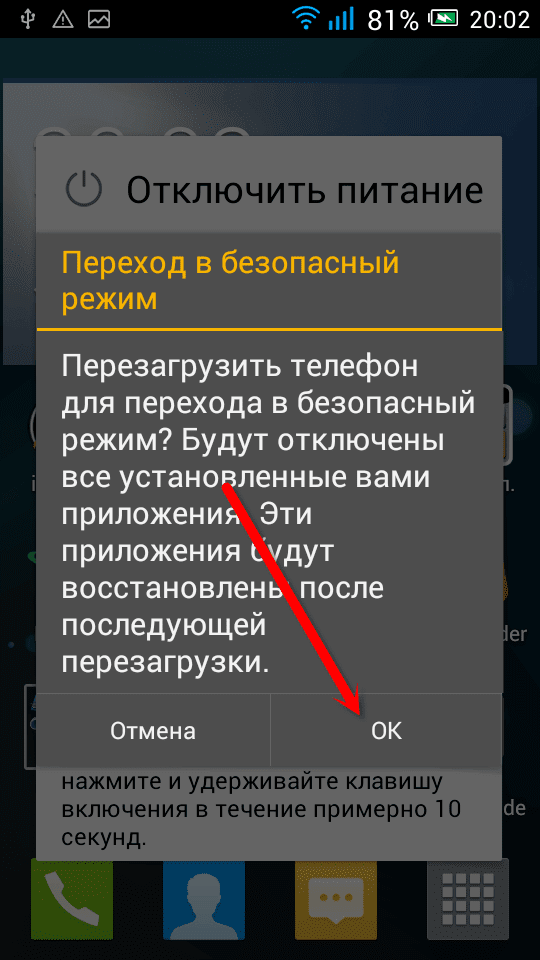 Удалите аккаунт Гугл и телефон может быть заработает. Настройки — Учетные записи — отключить на аккаунте автоматическое обновление — открыть дополнительный раздел учетных записей — нажать на профиль создающий проблему — открыть меню управления — удалить аккаунт. Перезагрузить телефон. После перезагрузки создайте новую учетную запись.
Удалите аккаунт Гугл и телефон может быть заработает. Настройки — Учетные записи — отключить на аккаунте автоматическое обновление — открыть дополнительный раздел учетных записей — нажать на профиль создающий проблему — открыть меню управления — удалить аккаунт. Перезагрузить телефон. После перезагрузки создайте новую учетную запись.
7. Обновление, переустановка системы. Если вы решитесь на переустановку системы не забудьте сделать резервные копии контактов и файлов. Если у вас настроено сохранение файлов и контактов в облако, то резервные копии делать не надо.
Найдите в Настройках телефона пункт Обновление ОС. И если доступно новое обновление, выполните его.
Если обновления нет, переустановите Андроид. Сделать это можно через меню Настройки — Сброс настроек (телефона) до заводских. Или через меню recovery. Выключаем телефон. Долго зажимаем кнопку POWER и кнопку громкость. Ждем несколько секунд. Появляется меню. Выбираем пункт wipe data/factory reset (кнопками громкость). Нажимаем кнопку Power и телефон начинает переустановку Андроида.
Нажимаем кнопку Power и телефон начинает переустановку Андроида.
8. Отключите все средства связи на телефоне. Выньте сим карту. Отключите wifi. Отключите роутер. Удалите wifi сеть в настройках телефона. Сделайте так чтобы телефон не соединялся по сети интернет. После этого отключите Безопасный режим или перезагрузите телефон.
9. Если у вас телефон со съемным аккумулятором, откройте заднюю крышку и выньте аккумуляторную батарею. Подождите пять минут. Соберите телефон и включите его.
Ответы и рекомендации пользователей с форумов о Безопасном режиме
Перезагрузить устройство. При загрузке зажать клавишу «Домой» до завершения процесса запуска.
Безопасный режим включился потому что при включении я убавлял звук. Планшет перезагрузил и и режим стал обычный.
Как выйти из режима FastBoot на Xiaomi? — Для выхода из него необходимо зажать клавишу выключения и удерживать ее в течение примерно десяти секунд.
Вот не поверишь, а связано это с неисправной кнопкой. Надо чинить кнопку. Включение Самсунга с зажатой нижней кнопкой громкости – это вход в безопасный режим. У тебя она залипла в зажатом состоянии. Попробуй аккуратно расшевелить, если не получится неси телефон в ремонт.
Надо чинить кнопку. Включение Самсунга с зажатой нижней кнопкой громкости – это вход в безопасный режим. У тебя она залипла в зажатом состоянии. Попробуй аккуратно расшевелить, если не получится неси телефон в ремонт.
Видео: Как отключить безопасный режим на Андроиде.
Видео: Как включить Безопасный режим на Андроид.
Как убрать безопасный режим на meizu. Как убрать на телефоне безопасный режим андроид. Убираем безопасный режим средствами Андроида
Продвинутые пользователи ПК знают о режиме . Аналог этой фишки есть и в Android, в частности – в девайсах компании Samsung. Вследствие невнимательности пользователь может случайно его активировать, а вот как выключить – не знает. Сегодня мы поможем справиться с этой проблемой.
Вследствие невнимательности пользователь может случайно его активировать, а вот как выключить – не знает. Сегодня мы поможем справиться с этой проблемой.
Что такое режим безопасности и как его отключить на девайсах Samsung
Режим безопасности точно соответствует своему аналогу на компьютерах: с активированным Safe Mode загружаются только системные приложения и компоненты. Такой вариант работы предназначен для удаления конфликтных приложений, которые мешают нормальной работоспособности системы. Собственно, отключается этот режим так.
Новейшие устройства от корейской корпорации автоматически переходят в обычный режим после . Собственно, можно даже не перезагружать устройство, а просто отключить его, и, спустя 10-15 секунд, включить обратно. Если после перезагрузки режим безопасности остался, читайте далее.
Способ 2: Ручное отключение Safe Mode
Некоторые специфичные варианты телефонов и планшетов Samsung нуждаются в отключении безопасного режима вручную.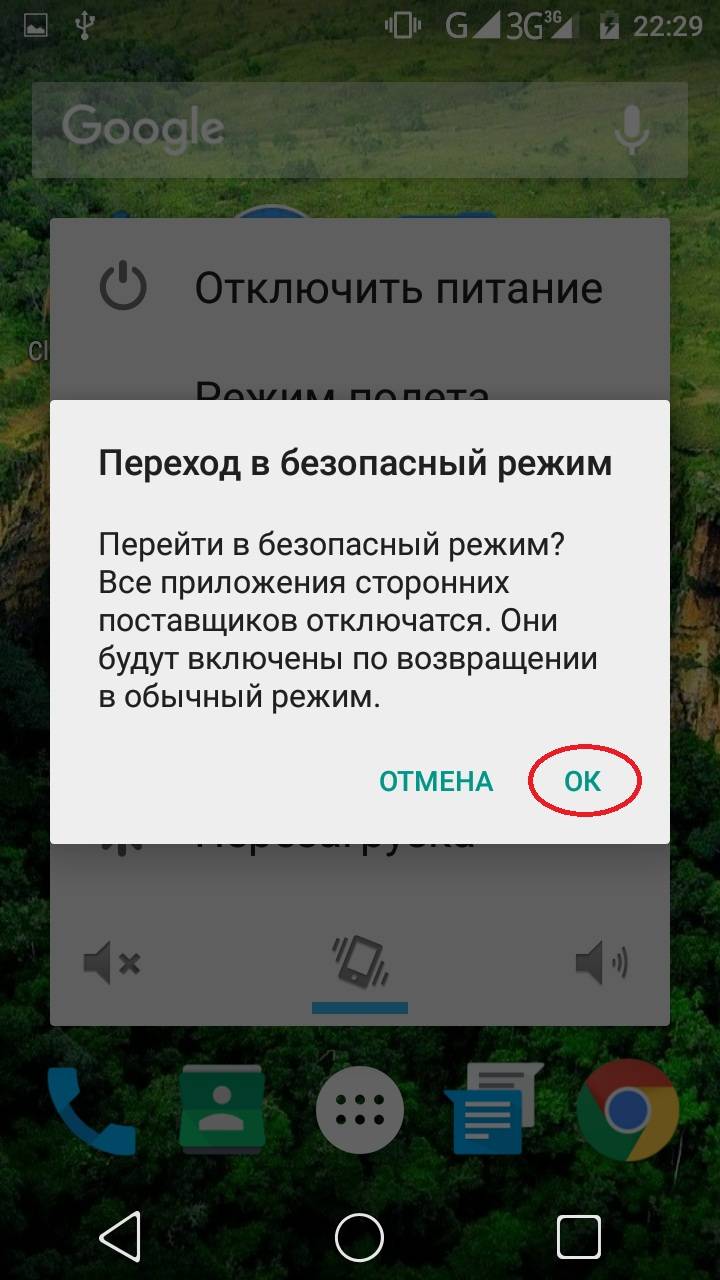 Это делается так.
Это делается так.
В подавляющем большинстве случаев подобных манипуляций достаточно. Если надпись «Безопасный режим» все еще наблюдается, читайте далее.
Способ 3: Отключение батареи и SIM-карты
Иногда, вследствие неполадок в ПО, Safe Mode не получается отключить штатными средствами. Опытные пользователи нашли способ вернуть аппаратам полную работоспособность, однако он сработает только на девайсах со съемным аккумулятором.
- Выключите смартфон (планшет).
- Снимите крышку и вытащите батарею и сим-карту. Оставьте гаджет на 2-5 минут в покое, чтобы из компонентов устройства ушел остаточный заряд.
- Вставьте карту SIM и аккумулятор обратно, затем включайте ваш аппарат. Безопасный режим должен отключиться.
В случае если и сейчас сейфмод остается активированным, переходите далее.
Способ 4: Сброс к заводским настройкам
В критических случаях даже хитрые танцы с бубном не помогают. Тогда остается крайний вариант – . Восстановление заводских настроек (желательно путем сброса через рекавери) гарантированно отключит режим безопасности на вашем Samsung.
Описанные выше способы помогут вам отключить Safe Mode на ваших Samsung-гаджетах. Если у вас есть альтернативы – поделитесь ими в комментариях.
Безопасный режим призван помочь исправить ошибки, возникающие при работе операционных систем. Имеется он и в Android-устройствах, досаждая пользователям своим случайным появлением. Как отключить безопасный режим на Андроиде и не нанести дополнительный вред смартфону или планшету? Процедура довольно проста и не вызывает особых сложностей. Давайте разберемся, что представляет собой безопасный режим, как он вызывается и как отключается.
Зачем нужен безопасный режим
Операционная система Android обладает довольно сложным внутренним устройством. Она состоит из тысяч файлов, обеспечивающих ее функциональность. Даже самые маленькие ошибки приводят к появлению различных сбоев . В результате этого нарушается корректная работа операционной системы.
Для того чтобы избавиться от ошибок, предусмотрено огромное количество инструментов. Эти инструменты сканируют системные и пользовательские файлы, анализируют работу служб и устраняют различные недочеты. В наиболее тяжелых случаях функциональность системы нарушается настолько, что устройство перестает работать и загружаться.
Эти инструменты сканируют системные и пользовательские файлы, анализируют работу служб и устраняют различные недочеты. В наиболее тяжелых случаях функциональность системы нарушается настолько, что устройство перестает работать и загружаться.
А если и загружается, то сильно тормозит. Что делать? На первый взгляд оптимальным выходом из ситуации становится общий сброс. Но он чреват потерей всех пользовательских данных. Поэтому можно попробовать справиться с ситуацией посредством безопасного режима, присутствующего на всех смартфонах и планшетах с Android. Безопасный режим позволяет:
- Удалить приложения, ставшие причиной сбоя;
- Провести ручную очистку системы от мусора;
- Запустить систему при невозможности обычной загрузки.
Этот режим запускает исключительно базовые функции и службы, поэтому весь установленный софт будет отключен
. Инсталляция софта в этом режиме работает, но запустить его не получится. Что касается базовых файловых менеджеров, почтовых программ, магазина приложений и прочих встроенных утилит, то их работоспособность сохраняется.
Что касается базовых файловых менеджеров, почтовых программ, магазина приложений и прочих встроенных утилит, то их работоспособность сохраняется.
Для рядовых пользователей наличие безопасного режима позволит справиться с удалением приложений, которые приводят к зависанию системы. Например, вы установили какое-то системное приложение, после чего обнаружилась невозможность загрузки Android – входим в безопасный режим, удаляем последние установленные программы и перезагружаемся в обычном режиме.
Пользуясь безопасным режимом, вы можете не бояться что-нибудь «сломать», так как прав суперпользователя в этом режиме нет – все выполняемые операции предельно безопасные. Свидетельством входа в режим является надпись «Безопасный режим» или «Safe Mode» в левой нижней части экрана.
Как войти в безопасный режим
Для того чтобы разобраться в том, как убрать безопасный режим на Андроиде, нужно понять, как туда попасть. Чаще всего пользователи попадают сюда случайно, после каких-либо сбоев с последующей перезагрузкой.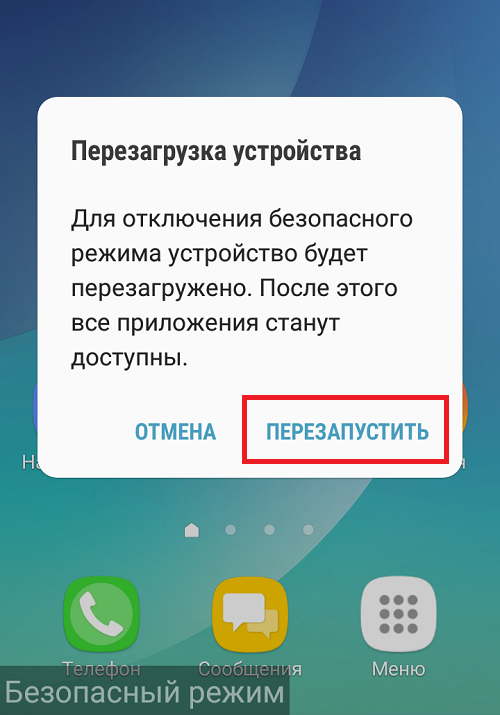 То есть, система сама предлагает удалить последний софт, который стал причиной сбоя .
То есть, система сама предлагает удалить последний софт, который стал причиной сбоя .
В некоторых случаях безопасный режим активируется после ближайшей перезагрузки без всяких видимых причин. Иногда безопасный режим активируется путем случайного нажатия отдельных клавиш в процессе перезагрузки. Например, в смартфонах и планшетах Samsung зажимаются обе клавиши управления звуком – делается это в тот момент, когда на экране появляется логотип производителя.
Это официальная комбинация клавиш для входа в безопасный режим, где можно будет удалить ненужный софт или ставшие причиной сбоя данные. Аналогичным образом осуществляется вход в безопасный режим и на многих других смартфонах. Где-то зажимаются обе клавиши громкости, а где-то – только одна из них .
В старых версиях Android безопасный режим активировался на этапе отключения – нужно было нажать пальцем на пункт «Отключение питания» и дождаться, пока не появится меню активации данного режима. В новых версиях данная возможность убрана.
Способы отключения безопасного режима
Теперь мы знаем, как войти в безопасный режим – Android-устройства входят в него самостоятельно или посредством пользовательских действий (при нажатии комбинации клавиш). Как отключить безопасный режим на Андроиде? Для этого есть несколько способов. Первый из них – самая простая перезагрузка.
Если вы обнаружили, что устройство вошло в безопасный режим, попробуйте перезагрузить его в штатном режиме – как правило, это помогает . Следующий способ заключается в полном отключении питания на 30-60 секунд. Здесь все просто – снимаем заднюю крышку, вынимаем аккумуляторную батарею и ждем.
Далее устанавливаем аккумулятор обратно, нажимаем на кнопку питания и дожидаемся включения и загрузки. Теперь наше устройство должно запуститься в штатном режиме. Третий способ заключается в нажатии клавиши «громкость вверх», «громкость вверх» или «Домой» при перезагрузке смартфона или планшета – нажмите одну из клавиш и удерживайте ее до появления рабочего стола.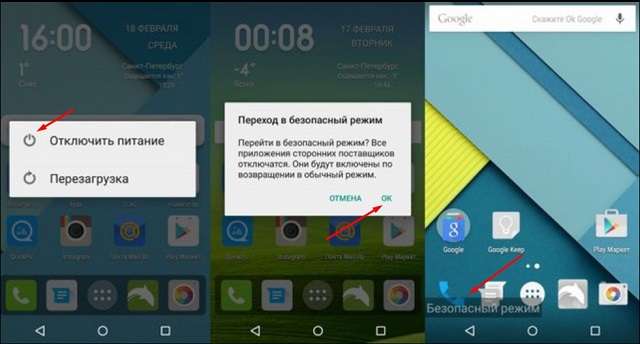
Если надпись «Безопасный режим» не пропала, перезагрузите устройство и попробуйте зажать другую клавишу.
Последний способ актуален для смартфонов и планшетов с несъемными аккумуляторными батареями, так как не предусматривает полного отключения питания. Если надпись «Безопасный режим» упорно не исчезает, попробуйте удалить последние установленные приложения или закачанные файлы и отправьте устройство на перезагрузку.
Сразу поле приобретения аппарат, работающий на платформе Android, к радости пользователя приносит немало положительных эмоций своей стабильностью и быстродействием. Но вдруг, начинает увеличиваться потребление системных ресурсов, система стала сбоить и притормаживать, и, в конце концов, ставит своего владельца в известность, что устройство теперь работает в безопасном режиме, Что бы это значило? И как на Андроиде отключить безопасный режим?
Для того, чтобы во всём разобраться и взять ситуацию под свой контроль, надо всё-таки, что называется «плясать от печки».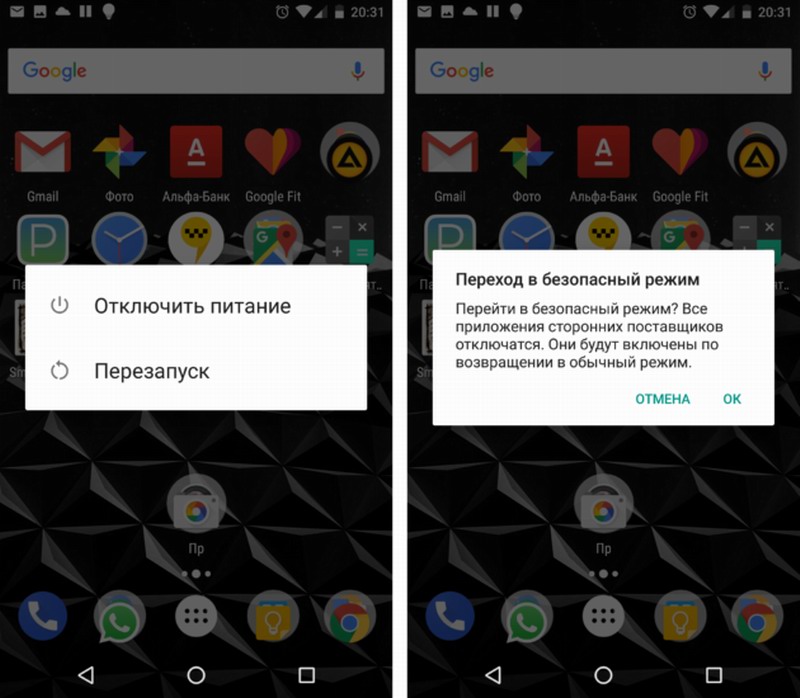 Итак.
Итак.
Операционная система Android так устроена, что в случае какой-либо критической ошибки, с целью зщитить устройство, она автоматически переходит в безопасный режим. То есть, отключается определённая часть функций, начинают работать только предустановленные приложения, а программы, установленные пользователем, не только прекращают работу, но даже их иконки исчезают с рабочего стола.
Из-за чего могут возникать сбои?
По логике – это главный вопрос. Ведь, если сразу узнать, как убрать безопасный режим на Андроиде, и выполнить это действие, причина возникновения проблемы останется, что может привести к таким же сбоям, а то и к более серьёзным последствиям. Так что может послужить поводом автоматического перехода устройства в безопасный режим?
- Некорректные настройки самого пользователя
- Установка сторонних программ из источников, не внушающих доверия
- Под видом приложения был скачан вирус
- Какая-либо шибка системы
Все эти проблемы как раз и можно решить в безопасном режиме. И даже, если ваше устройство автоматически не перешло в этот режим, в случае появления всякого рода «торможений» и «зависаний», замедления скорости работы гаджета, некорректной работы приложений, нестабильного реагирования сенсора и пр., есть смысл узнать, как зайти в безопасный режим на Андроиде и выполнить ряд определённых действий.
И даже, если ваше устройство автоматически не перешло в этот режим, в случае появления всякого рода «торможений» и «зависаний», замедления скорости работы гаджета, некорректной работы приложений, нестабильного реагирования сенсора и пр., есть смысл узнать, как зайти в безопасный режим на Андроиде и выполнить ряд определённых действий.
Как включить безопасный режим на Андроиде
При включении безопасного режима Android-устройство загрузится с наличием дефолтных настроек, т.е. только тех программ, которые были установлены производителем. Это не означает, что ваши установки исчезнут окончательно – при выходе из этого режима все они вернутся на место. Что нужно сделать:
Нажимаем и удерживаем аппаратную кнопку питания, находящуюся на боковой панели, до появления меню выключения. Выбираем «Отключить питание», нажимаем и удерживаем пару секунд:
В открывшемся окне появится предложение перейти в безопасный режим, соглашаемся (кнопка «ОК»):
После этих действий аппарат перезагрузится, а на рабочем столе, в левом нижнем углу появится соответствующая надпись:
Надо сказать, что это самый распространённый способ, но на некоторых моделях он может выглядеть иначе. Поэтому, если на вашем устройстве этот метод не дал результата, нужно посмотреть алгоритм действий на официальном сайте производителя именно вашей модели Андроида.
Поэтому, если на вашем устройстве этот метод не дал результата, нужно посмотреть алгоритм действий на официальном сайте производителя именно вашей модели Андроида.
Находясь в безопасном режиме (причём неважно, самостоятельно вы в него вошли, или так сработала система), можно посмотреть, как мог бы работать ваш аппарат, не будучи обременённым всевозможными лаунчерами, фоновыми приложениями, и прочими «усовершенствованиями», которыми вы собственноручно перегрузили своего «Андрюху».
И если в безопасном режиме сторонние программы не запускаются, то удалить-то их можно легко. Для этого отправляемся по пути «Настройки» -> «Приложения» -> «Все приложения». В этом разделе будут видны все программы, в том числе те, которые вы устанавливали самостоятельно. Просмотрите их, удалите ненужные или недавно установленные, потому что, велика вероятность, что именно они явились причиной автоматического перехода Андроида в безопасный режим:
Как убрать безопасный режим на Андроиде
Первый способ : После того, как были сделаны необходимые изменения, о которых мы говорили выше, можно выключить безопасный режим. Обычно бывает достаточно самой простой процедуры, т.е. перезагрузить смартфон (удерживаем кнопку питания до появления меню перезагрузки):
Обычно бывает достаточно самой простой процедуры, т.е. перезагрузить смартфон (удерживаем кнопку питания до появления меню перезагрузки):
Второй способ : Если таким образом не получилось выйти из безопасного режима, то можно извлечь аккумулятор, подождать около минуты, вернуть на место и снова включить телефон.
Третий способ : Так же, стоит проверить панель уведомлений. Во многих версиях Android направляется уведомление, после нажатия на которое, произойдёт перезагрузка аппарата, и система автоматически выйдет из безопасного режима.
Четвёртый способ : Если и это не помогло, то поступаем таким образом: перезагружаем устройство, но во время включения нажимаем кнопку «Домой» и удерживаем её до полной загрузки системы.
Пятый способ : Ну и ещё один вариант (в случае неудачи всех предыдущих): перезагружаем аппарат, а при включении нажимаем качельку громкости на увеличение (или на уменьшение) и удерживаем до полного запуска гаджета.
Шестой способ : Маловероятно, но если вообще ничего не помогает, то придётся выполнить сброс настроек до заводских. Только не забудьте предварительно сделать резервные копии своих данных.
Случалась ли у вас ситуация, описанная в этой статье? Поделитесь, пожалуйста, с нашими читателями, как вам удалось её разрешить. Удачи!
Любой продвинутый пользователь операционной системы Windows знает о существовании и предназначении безопасного режима. Однако мало кто догадывается, что такой режим есть и в мобильной операционной системе Андроид.
Безопасный режим работы Андроид это специальный режим, в котором можно загрузить телефон. При загрузке Андроид устройства в безопасном режиме будут запускаться только системные приложения. Таким образом, можно без проблем загрузить устройство, которое зависает или сильно тормозит от установленных приложений.
После загрузки в безопасном режиме можно удалить все, что мешает работать Андроид устройству и вернуться в нормальный режим работы. Но, в некоторых таких случаях у пользователей возникают сложности с возвращением в нормальный режим эксплуатации устройства. В данной статье мы расскажем о том, как включить и отключить безопасный режим на Андроид.
Но, в некоторых таких случаях у пользователей возникают сложности с возвращением в нормальный режим эксплуатации устройства. В данной статье мы расскажем о том, как включить и отключить безопасный режим на Андроид.
Как убрать или отключить безопасный режим на Андроид
Начнем с того как отключить безопасный режим на Андроид, поскольку именно это вызывает больше всего сложностей. Существует несколько способов, которые позволяют убрать безопасный режим на Андроид.
- Способ № 1. Отключите батарею на 30 секунд, после этого установите обратно и попытайтесь загрузить Android устройство в нормальном режиме.
- Способ № 2. Перезагрузите устройство и во время включения зажмите кнопку «Домой» и удерживайте ее до полной загрузки устройства.
- Способ № 3. Перезагрузите устройство и во время включения зажмите кнопку снижения громкости и удерживайте ее до полной загрузки устройства.
- Способ № 4. Перезагрузите устройство и во время включения зажмите кнопку повышения громкости и удерживайте ее до полной загрузки устройства.

Как включить безопасный режим на Android
Если у вас Android 4.1 или более новая версия, то для того чтобы на Андроид вам необходимо нажать на кнопку включения устройства. После этого перед вами появится окно, в котором можно отключить питание устройства, или отключить звук. Здесь нужно нажать на пункт «Отключить питания» и удерживать палец пока не появится сообщение с предложением перейти в безопасный режим.
После того, как появилось предложение перейти в безопасный режим, нажмите на кнопку «ОК».
После этого Андроид устройство перезагрузится в безопасном режиме. После загрузки в нижней части экрана появится надпись, которая информирует о том, что устройство работает в безопасном режиме.
Вот таким не сложным способом это и делается, а как отключить безопасный режим на Андроиде вы уже знаете.
Если же вы используете Android 4.0 или более старую версию этой операционной системы, то для того чтобы включить безопасный режим вам необходимо просто выключить устройство, а при его включении дождаться появления логотипа производителя и зажать кнопки повышения и снижения громкости.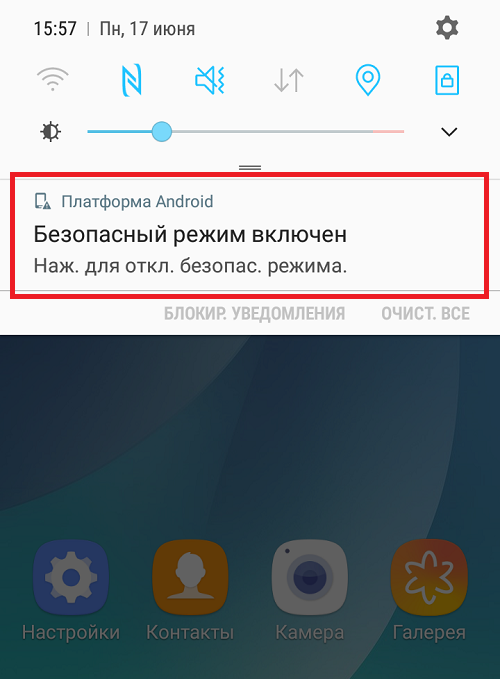 Эти кнопки нужно зажать одновременно и удерживать до окончания загрузки Андроид устройства.
Эти кнопки нужно зажать одновременно и удерживать до окончания загрузки Андроид устройства.
Хотите что-то добавить к статье? Поделитесь в комментариях.
ОС «Андроид» нашла миллионы поклонников по всему миру. Ее успех не удивителен, ведь все права принадлежат мировому гиганту «Гугл». Пользователи выбирают ее за удобство, понятный интерфейс и демократичность. Ведь практически все элементы поддаются изменениям, вплоть до редактирования системных файлов. Однако такие модификации не заканчиваются ничем хорошим, если устройство находится в неумелых руках. К тому же, если бездумно закачивать различный контент, например приложения из неизвестных источников, это может нанести вред даже самой качественной версии оболочки. Да и сам «робот», как никакая другая ОС, подвержен вирусным атакам и возникновению ошибок в ходе работы. Для решения подобных проблем разработчики снабдили платформу возможностью выхода в безопасный режим. О том, что это такое, как его использовать и как убрать безопасный режим на планшете и смартфоне, мы и поговорим в данной статье.
Зачем нужен БР и как в него зайти?
Для того чтобы попасть в необходимо нажать на кнопку блокировки так, как бы вы делали для выключения гаджета. Пункт «Выключить» нужно тапнуть и удерживать до появления запроса на переход в БР. Выберите «ОК» и ждите, пока ваше устройство перезагрузится и включится уже в БР. Отдельной темой для разговора является безопасный режим на планшете, как отключить его, мы расскажем чуть ниже. А пока хотелось бы сказать пару слов об общих возможностях.
БР — это режим, предназначенный для диагностики устройства. Если вы знаете, что такое безопасный режим «Виндовс» и вам приходилось с ним сталкиваться — то проблем с его использованием на планшете у вас возникнуть не должно. В этом состоянии отключаются все сторонние приложения, драйверы, утилиты и компоненты для того, чтобы с легкостью протестировать систему и выявить имеющиеся ошибки. В этом положении можно заметить, насколько «шустро» может работать «голый» Android, пока его не отягощают сторонние программы, различные виджеты и прочие подобные составляющие. Важно заметить, что в БР отключается и соединение с Интернетом.
Важно заметить, что в БР отключается и соединение с Интернетом.
Как выключить безопасный режим?
Безопасный режим не нуждается в каком-то особом отключении. Как правило, достаточно просто перезагрузить устройство, и оно запустится в обычном виде. Но иногда случается так, что даже после перезагрузки гаджет по-прежнему возвращается в безопасный режим, довольно часто на это сетуют владельцы планшетов. Как поступить в этом случае?
Безопасный режим на планшете: как отключить?
Если после того, как вы перезагрузили систему, устройство не вернулось в прежнее состояние — попробуйте просто отключить его, подождать какое-то время и включить заново. В отдельных случаях требуется еще и достать батарею. Но как убрать безопасный режим на планшете? Ведь далеко не у всех подобных девайсов снимается задняя крышка. Разумеется, вернуть гаджет в состояние с функционированием всех компонентов можно, и даже имеется несколько способов.
Как вернуть планшет в обычный режим
Для этого необходимо запустить перезагрузку системы. Во время нового включения планшета необходимо нажать на кнопку «Домой». Отпускать ее не следует вплоть до того, пока гаджет полностью не включится.
Во время нового включения планшета необходимо нажать на кнопку «Домой». Отпускать ее не следует вплоть до того, пока гаджет полностью не включится.
Многообразие моделей планшетов, выпускаемых под управлением ОС «Андроид», действительно велико. На некоторых из них даже нет встроенной функции перезагрузки. Тогда нужно полностью выключить гаджет. И сразу после запуска зажать уже известную нам кнопку.
Перезагрузить планшет с помощью режима recovery
Режим «рекавери» — это специальная консоль, с помощью которой осуществляется сброс настроек или загрузка операционной системы. Если вы покупали планшет в сертифицированном магазине и со стоковой прошивкой, эта консоль должна присутствовать в вашем устройстве. Она немного напоминает работу BIOS, если проводить аналогию с компьютером. Если этой консоли по какой-то причине не оказалось — ее можно загрузить непосредственно из самой ОС с помощью небольших утилит. Итак, безопасный режим на планшете: как отключить его в консоли recovery?
Для каждой модели устройства (не важно, планшет это или смартфон) есть свой способ попасть в режим «рекавери».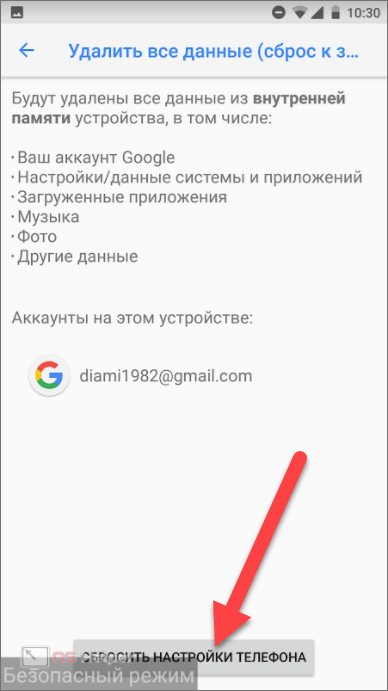 Изначально нужно выключить гаджет. Затем попробуйте зажать одновременно кнопку включения и понижения громкости (можно попробовать и увеличения громкости). Это самый распространенный способ зайти в консоль. Если нет — стоит почитать в инструкции, как заходить в «рекавери» именно с вашего планшета.
Изначально нужно выключить гаджет. Затем попробуйте зажать одновременно кнопку включения и понижения громкости (можно попробовать и увеличения громкости). Это самый распространенный способ зайти в консоль. Если нет — стоит почитать в инструкции, как заходить в «рекавери» именно с вашего планшета.
В консоли вы увидите пункт R eboot system — это перезагрузка. Добраться до него можно с помощью клавиш регулировки громкости, а выбор сделать кнопкой включения. С помощью пункта Wipe производится сброс до заводских настроек. Это нужно делать лишь в крайнем случае, если все предыдущие способы не помогли вам вернуть планшет в обычный режим работы. Все пользовательские настройки будут удалены, но информация на карте памяти останется.
Мы рассказали вам про безопасный режим на планшете. Как отключить его, вы теперь знаете, а поэтому не бойтесь применять такой способ для диагностики системы и устранения неполадок.
Как отключить безопасный режим на Хуавей и Хонор
Безопасный режим является одной из важных функций операционной системы Android.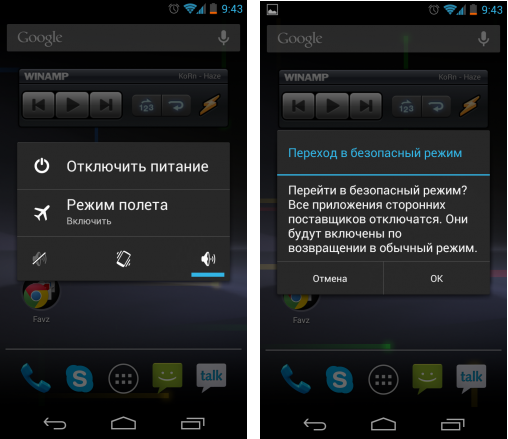 Он необходим для устранения проблем, связанных с установкой приложений/системного сбоя. Но, как отключить безопасный режим на Хуавей и Хонор? В статье мы рассмотрим, каким образом можно запустить смартфон в обычном режиме и для чего используется Save mode.
Он необходим для устранения проблем, связанных с установкой приложений/системного сбоя. Но, как отключить безопасный режим на Хуавей и Хонор? В статье мы рассмотрим, каким образом можно запустить смартфон в обычном режиме и для чего используется Save mode.
Что такое безопасный режим на Huawei и Honor
Если включить безопасный режим на Андроид устройстве при загрузке, установленные ранее программы будут временно отключены. То есть, будут функционировать только системные приложения, требующиеся для работы телефона. Ни одна операционка не может быть идеальной, любая система подвержена ошибкам, часть из которых можно решить посредством встроенного Save mode.
Таким образом, безопасный режим – это специальный способ загрузки в Android, отвечающий за диагностику устройства. Он поможет установить причину возникшей ошибки в системе, и понять – вызвана ли проблема установленными приложениями. Если после перехода в Save mode ошибка пропала, то значит причина скрывается в скаченных программах. Вспомните, какие последние приложения вы устанавливали на смартфон.
Вспомните, какие последние приложения вы устанавливали на смартфон.
Возможно, пользователь скачал софт не с официального маркета, а из стороннего источника, из-за чего и возникла неисправность. Удалите последние программы через безопасный режим, а затем проверьте работоспособность гаджета в обычной загрузке.
Для чего нужен и что можно сделать в безопасном режиме
После перехода в Save mode станет возможным проверить систему на вирусы и ошибки. Андроид, запущенный представленным образом, блокирует работу всех установленных программ. Приложения, ранее стоящие на автоматическом запуске, будут отключены на время перехода в безопасный режим. По сути, запуск осуществляется с заводскими настройками.
Также станет возможным проверить функциональность устройства. Но, стоит быть предельно аккуратным, поскольку во время удаления программ можно случайно удалить важный компонент системы, после чего она откажется стартовать.
Как выключить безопасный режим на Honor и Huawei
Как отключить безопасный режим на телефоне Хуавей и Хонор? Инструкция не отличается сложностью. Достаточно перезапустить телефон, после чего он должен загрузиться в обычном режиме.
Достаточно перезапустить телефон, после чего он должен загрузиться в обычном режиме.
2 способа, как обратно включить режим
Существует два варианта, позволяющих запустить смартфон в Save mode. Первый подразумевает следующую инструкцию:
- Отключить смартфон.
- Зажать одновременно кнопку включения + кнопку уменьшения громкости.
Второй способ:
- Длительное время удерживать кнопку включения пока не высветится меню.
- Удерживать палец на кнопке «Отключение питания», пока не всплывет окно с предложением перейти в безопасный режим.
- Нажать на «Ок», телефон перезагрузится и перейдёт в безопасный режим уведомляя об этом в нижней части дисплея.
Безопасный режим на смартфонах Android: как включить и отключить
Если мобильный телефон тормозит, выдает программные ошибки, приложения подвисают или, что хуже, пользователь загнал вирус, выручит безопасный режим. Использование функции помогает восстановить заводские настройки, удалить вредоносное приложение и очистить память телефона.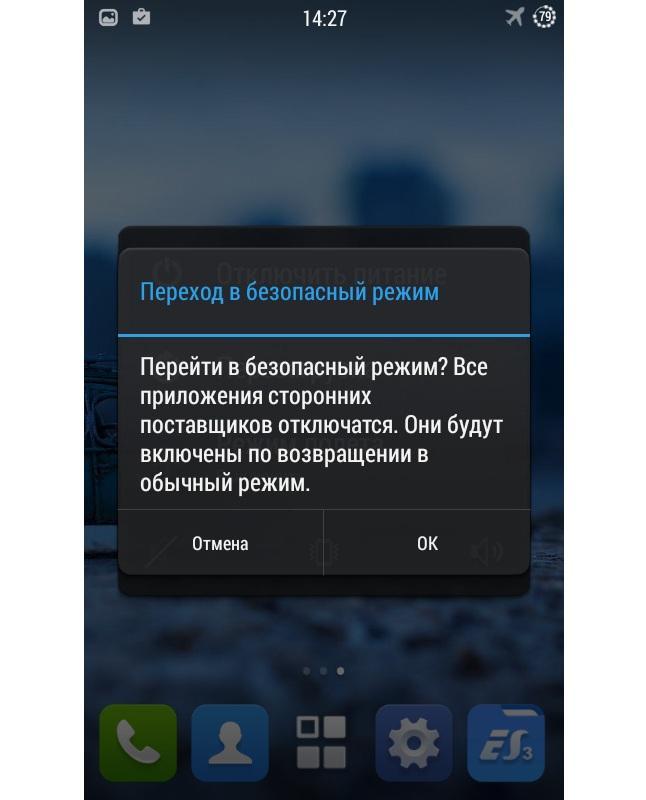 Не многие знают, что такая функция есть в смартфонах Android. А те, кому известно, не всегда понимают, как его включить. Будем разбираться вместе.
Не многие знают, что такая функция есть в смартфонах Android. А те, кому известно, не всегда понимают, как его включить. Будем разбираться вместе.
Включение безопасного режима
Есть два способа включения безопасного режима. Способ №1 предполагает следующий алгоритм действий:
1. Нажать и задержать палец на кнопке питания.
2. Выбрать кнопку «Выключить» или «Отключить питание» и зажать ее до появления сообщения о включении «Безопасного режима».
3. Дождаться пока телефон перезагрузится в безопасном режиме.
Способ №2 тоже простой. Достаточно выполнить несколько шагов:
1. Выключить мобильное устройство.
2. Зажать кнопку питания, чтобы включить телефон.
3. При появлении на экране логотипа производителя, одновременно зажать кнопку питания и уменьшения громкости до полной загрузки ОС.
4. Подождать, пока мобильный телефон загрузится в безопасном режиме.
В безопасном режиме ярлыки установленных приложений на устройстве станут серыми или полностью пропадут. Так пользователь сможет удалить ненужные программы, очистить память устройства.
Так пользователь сможет удалить ненужные программы, очистить память устройства.
Для этого нужно зайти в меню устройства, пункт «Приложения», далее «Установленные» и нажать на конкретное приложение, чтобы в открытом окне выбрать кнопку «Удалить».
Выключение безопасного режима
Чтобы вернуть смартфону привычный функционал, достаточно просто перезагрузить девайс.
1. Зажать кнопку включения.
2. Выбрать пункт «Перезагрузить».
3. Дождаться пока смартфон полностью перезагрузится.
После полной перезагрузки безопасный режим исчезнет, с приложений будет снята блокировка.
Чтобы не пришлось использовать радикальные методы для восстановления работы мобильного устройства, следует устанавливать приложения только через Google Play и использовать надежный антивирусник, который защитит девайс от вредных программ.
Как выключить безопасный режим на телефоне мейзу
В смартфонах, работающих на операционной системе Андроид присутствует безопасный режим. С его помощью получится устранить множество неполадок в устройстве и провести правильную настройку. Смартфоны Meizu также имеют возможность работать в таком режиме. Но если пользователь случайно включит его, то убрать этот режим самостоятельно бывает тяжело. Важно заранее знать, как выключить безопасный режим на телефоне мейзу.
С его помощью получится устранить множество неполадок в устройстве и провести правильную настройку. Смартфоны Meizu также имеют возможность работать в таком режиме. Но если пользователь случайно включит его, то убрать этот режим самостоятельно бывает тяжело. Важно заранее знать, как выключить безопасный режим на телефоне мейзу.
Что такое безопасный режим
Безопасный режим — запуск смартфона с возможностью устранить ошибки в его работе. Телефон запускает операционную систему Андроид в чистом виде, без автозагрузки всех сторонних программ. Безопасный режим дает возможность:
- Устранить постоянную перезагрузку устройства из-за действия случайно загруженного вируса.
- Удалить все лишние приложения, которые мешают нормальной работе системы, и не удаляющиеся обычным способом.
- Вернуться к чистой версии Android, запустив его без установленных тем, шрифтов, иконок и обоев, которые отнимают ресурсы у операционной системы.
- Сделать бэкап (резервную копию) всех важных данных без угроз для них.

Таким образом выйдет устранить почти все проблемы. Большинство пользователей в таких случаях приступают к полному сбросу настроек. Но запустив безопасный режим можно сэкономить время и ресурсы, решив проблему элегантнее и правильнее, не потеряв ни одного лишнего байта информации.
Как включить на meizu
Есть два способа для запуска. Основной способ таков:
- Полностью выключаем смартфон.
- Включаем его, дожидаемся возникновения иконки «Flyme».
- Зажимаем кнопку уменьшения громкости.
- Почувствуется длинный вибросигнал. При отсутствии продолжаем держать ее до включения смартфона.
Активируется безопасный режим, о чем будет свидетельствовать надпись в левом нижнем углу дисплея.
Для старых смартфонов работает такая инструкция:
- Удерживаем кнопку выключения.
- В открывшемся меню отключения/перезагрузки нажимаем и держим кнопку отключения.
- Отобразится окно перехода в режим безопасности. Нажимаем «Ok».

- Как выйти из режима безопасности на мейзу.
Как убрать безопасный режим на мейзу
Вариантов, как убрать безопасный режим на мейзу также несколько. Основной вариант, работающий для новых устройств (m5s, м6 и новее) такой:
- Выключаем телефон.
- Запускаем его, дожидаемся логотипа «Flyme».
- Удерживаем кнопку для увеличения(!) громкости. Дожидаемся вибро или держим ее до полного включения.
В некоторых случаях этот способ может не работать. Тогда нужно попробовать сделать один из нескольких вариантов:
- Полностью выключить устройство, затем удерживать клавишу «Домой» несколько секунд. Не отпуская ее зажать кнопку включения и запустить систему.
- Отключить телефон, достать из него аккумуляторную батарею на 60 секунд, затем вставить и запустить.
- Выключить смартфон, и включить его зажав кнопку снижения громкости. Если не получилось, то повторить то же самое, но с кнопкой увеличения.
Безопасный режим на телефоне теле2.
 Как отключить безопасный режим на телефоне Android: основные способы
Как отключить безопасный режим на телефоне Android: основные способыВ любом сложном и многофункциональном устройстве всегда предусмотрена функция, которая запускает определенный безопасный режим. Это позволяет избежать критических ошибок в работе системы, и даже может предотвратить поломку.
Например, операционная система Windows при чрезмерной нагрузке на видеокарту выводит предупреждение о смене цветовой схемы на упрощенную. А кухонная мультиварка просто выключается при перегреве.
Подобный безопасный режим предусмотрен и в смартфонах на операционной системе Андроид. В нашей статье мы расскажем, что из себя представляет данная функция, как включить и, самое главное, как отключить безопасный режим на Андроиде, если система запустила его автоматически.
Для чего нужен безопасный режим в Андроид-устройствах
Со временем в телефоне на Андроиде скапливается мусор от работы многочисленных сторонних приложений, что негативно влияет на производительность. Некачественные программы, скаченные из сторонних источников, могут нанести вред системному софту и перенагрузить «железо» устройства. Подобные приложения также могут нести в себе вирусные программы.
Некачественные программы, скаченные из сторонних источников, могут нанести вред системному софту и перенагрузить «железо» устройства. Подобные приложения также могут нести в себе вирусные программы.
В таких случаях и запускается безопасный режим на Андроиде: отключаются все приложения, кроме системных, а также продолжают работать только основные фоновые процессы.
Как включить безопасный режим
Перейти в безопасный режим пользователь может и самостоятельно. Сделать это можно, используя настройки Андроида:
● Зажмите кнопку включения телефона
● Дождитесь появления на экране диалогового окна
● Зажмите команду «Отключение питания»
● Когда появится окно перехода в безопасный режим, нажмите ОК
После того, как смартфон перезагрузится, на экране блокировке появится индикация того, что устройство работает в безопасном режиме. Определить это можно и по иконкам приложений. Ярлыки всех сторонних программ будут выделены серым цветом и недоступны для пользователя.
В безопасном режиме можно полностью очистить смартфон, удалив установленные приложения , которые не используются или вызывают подозрение.
Помимо штатной функции перевода телефона в безопасный режим, пользователь может задействовать специальные приложения, доступные в цифровом магазине Google Play. Однако стоит иметь в виду, что подобные программы обязательно потребуют рут-права. А рутирование мобильного устройства, само по себе, может привести к крайне негативным последствиям.
Как выключить безопасный режим на Андроиде
Переключить устройство в основной режим работы можно несколькими способами.
Способ 1: Перезагрузить систему
Самый просто способ, который завязан на диалоговое окно выключения аппарата. Просто зажмите клавишу включения смартфона и в появившемся окне выберете команду перезагрузки.
Способ 2: Вынуть батарею
Данный способ сработает только с устройствами, в которых установлен съемный аккумулятор:
● Выключите телефон
● Извлеките батарею
● Подождите около минуты
● Верните аккумулятор на место и включите телефон
Способ 3: Через меню Recovery
Если два предыдущих способа не сработали, остается третий — самый радикальный.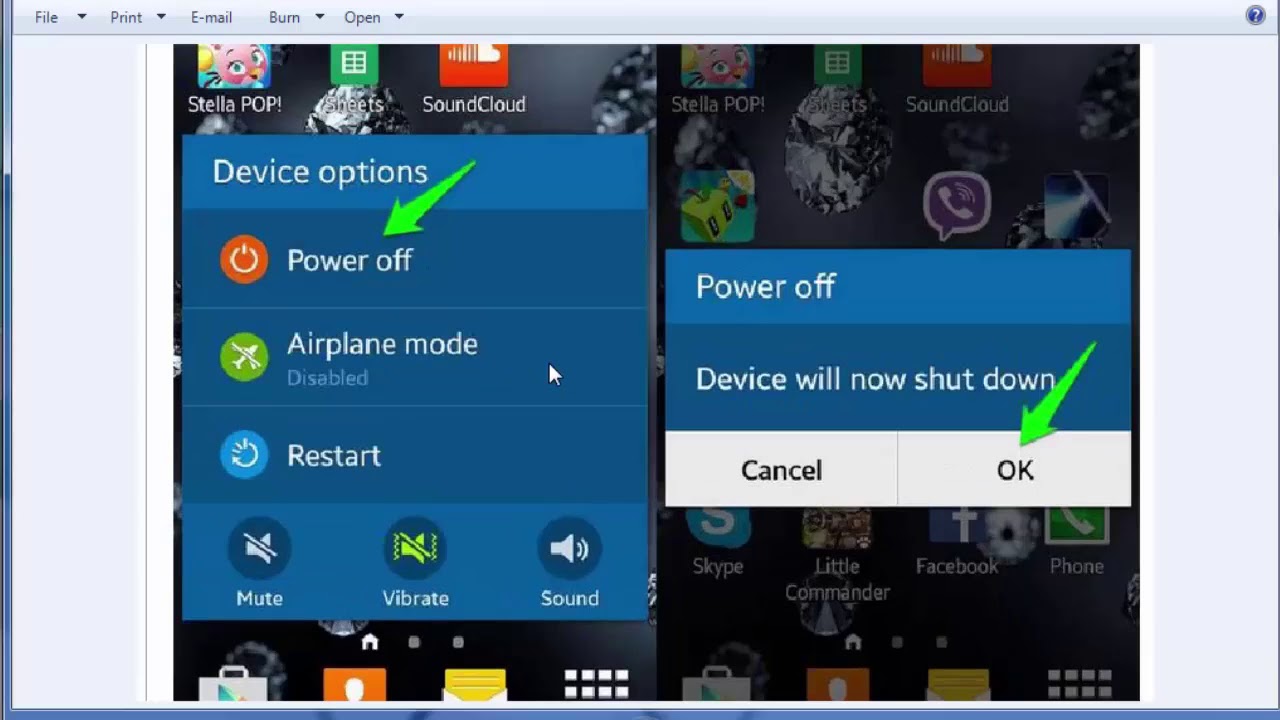 Отключить безопасный режим можно через инженерное меню. В данном случае с телефона будут удаленна вся информация о пользователе, данные аккаунтов и сторонние приложения. Также система произведет откат к системным настройкам:
Отключить безопасный режим можно через инженерное меню. В данном случае с телефона будут удаленна вся информация о пользователе, данные аккаунтов и сторонние приложения. Также система произведет откат к системным настройкам:
● Выключите и снова включите телефон
● На экране загрузки логотипа Андроид зажмите кнопку Power и клавишу уменьшения или увеличения громкости
● Оказавшись в меню Recovery, выберете команду Wipe data/Factory Reset
● Дождитесь завершения процесса очистки и выберете команду Reboot.
Важно помнить, что системная очистка гаджета затрагивает только внутреннюю память устройства. Все данные, которые хранятся на SD-карты, останутся без изменений. Поэтому, если вы решили воспользоваться столь суровым способом отключения безопасного режима, или ноутбук, а .
Советы пользователям
Если вы хотите избежать возможных трудностей в работе операционной системы и, в принципе, рассчитываете никогда не сталкиваться с необходимостью включения и выключения безопасного режима, мы рекомендуем соблюдать простые правила:
● Не скачивайте приложения из подозрительных источников
● Установите надежный антивирусник на смартфон , который будет отсекать вредоносные программы и запускать процедуру очистки гаджета от мусора
● Подберите для себя надежный и производительный смартфон, который не подкачает даже при чрезмерных нагрузках
В нашем случае таким смартфоном стал Fly Cirrus 7, на котором мы проверили, как убрать безопасный режим на Андроиде. Стоит отметить, что за несколько месяцев использования данного гаджета у нас ни разу не возникло ситуации, когда понадобилось бы менять основной режим операционной системы.
Стоит отметить, что за несколько месяцев использования данного гаджета у нас ни разу не возникло ситуации, когда понадобилось бы менять основной режим операционной системы.
Почему Fly
За свою 14 -летнюю историю британская компания Fly неизменно гарантировала стабильную и производительную работу каждого произведенного мобильного устройства. Высокое качество гаджетов Fly обусловлено сочетанием актуальной операционной системы с высокотехнологичной оптимизированной начинкой. При этом доверие потребителей компания Fly завоевывает крайне приятными ценниками на свои смартфоны.
Fly Cirrus 7 также не стал исключением в традиции производства отличных смартфонов. Оригинальный Андроид без лишних апгрейдов и мощный 4-ядерный процессор на 1,25 ГГц обеспечивают стабильную и плавную работу системного интерфейса и любых приложений. А если вы столкнетесь с необходимостью многочасовой «генеральной уборки» и тотальной проверки всех подсистем, можно не задумываться о подзарядке гаджета — за долгую автономную работу отвечает емкий аккумулятор на 2600 мАч.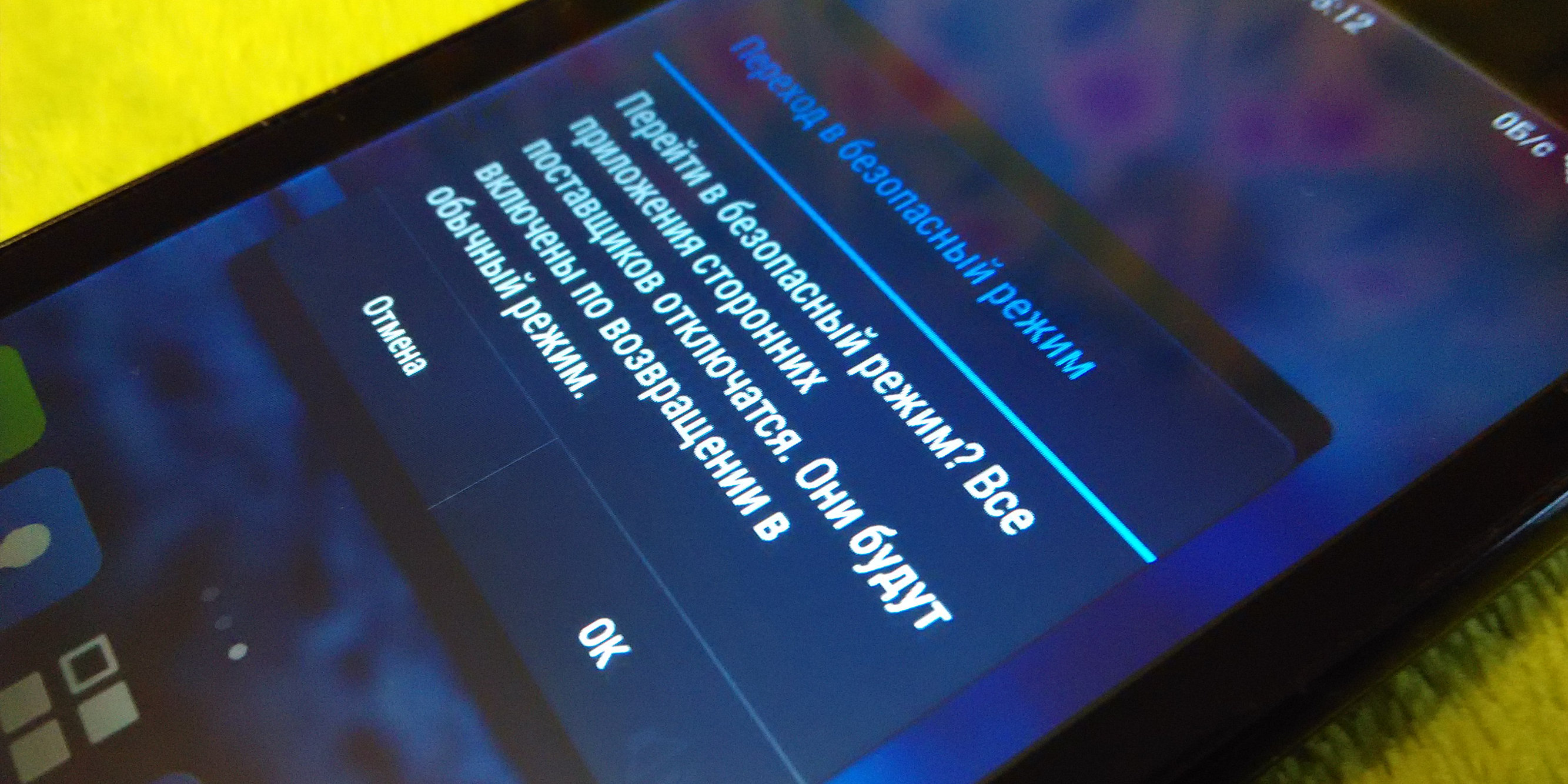
Подробнее о технических возможностях смартфона вы можете узнать на официальном сайте компании Fly . Здесь же, на странице технического форума , специалисты службы поддержки ответят на любой вопрос, связанный с работой гаджета.
Устройства, работающие на платформе Android, переходят в особый режим из-за повреждения операционной системы или сбоя приложения. Это загрузка, запускающая телефон только с системными приложениями. Можно восстановить зависающий телефон и очистить память от излишней информации. Известно несколько способов, позволяющих отключить безопасный режим на андроиде.
Переход в стандартный режим устройства становится сложной задачей, на первый взгляд. После проделанных манипуляций не каждый телефон восстанавливается в типичное положение.
Особенности состояния
Опытным пользователям компьютерной системы известно существование безопасного режима в Windows. Однако и мобильное устройство подвергается различным состояниям и переходит в такой же режим на Android.
Защитный режим — это составляющая часть системы Android, которая помогает в случае перегрузки. Изначально определяется причина произошедшего переключения загрузки системы. Это происходит из-за сбоя или серьезной ошибки приложения. Перед пользователем стоит задача, как выйти из безопасного режима на андроиде и восстановить телефон, сохранив все настройки и информацию.
В некоторых версиях операционной системы пользователю отправляется уведомление при переходе в иное состояние. Приложения, функционирующие со сбоями, являются распространенной причиной ухода устройства в режим безопасности. Чтобы убрать его, нужно удалить недавно загруженные приложения.
Выключить безопасный режим на андроиде можно несколькими способами. Это означает, что при следовании инструкциям и выполнении основных действий, проблем с потерей информации и файлов не будет. В настройках гаджета открывается список программ и во вкладке загруженных удаляются ненужные приложения. Рекомендуется деактивировать все установленные программы. Затем устройство перезагружается. В противном случае используются другие варианты.
Затем устройство перезагружается. В противном случае используются другие варианты.
Способы восстановления системы
Убедиться в том, что смартфон или планшет находится в безопасном состоянии, можно глядя на экран. Там появляется надпись о защитном режиме. Если в углу рабочего стола отсутствует такое оповещение, режим отключен. В случае сбоя требуется перезагрузка устройства.
Для того чтобы убрать режим защиты, нужно отключить телефон или планшет и вытащить аккумулятор минимум на полминуты.
Затем вставить батарею обратно и снова включить устройство. После проведенной манипуляции система андроид и телефон работают в обычном режиме, а все приложения, контактные данные и прочая информация сохраняются.
Отрицательной чертой является проблемное извлечение батареи, поэтому такой вариант подходит не всем устройствам. Существует много других способов выхода из безопасного режима. Кнопка «Домой» (включение и выключение) зажимается в процессе перезагрузки телефона или планшета. Однако почему-то не все устройства поддерживают эту функцию перезагрузки.
Однако почему-то не все устройства поддерживают эту функцию перезагрузки.
Выключить безопасный режим на телефоне можно нажатием на кнопку увеличения или уменьшения громкости. Этот вариант сбрасывает настройки до первичных, поэтому вся сохраненная информация будет утеряна. Все приложения можно вернуть после проведенных манипуляций.
Процедура для конкретных моделей
На Lenovo (Леново) отключить безопасный режим можно несколькими способами. Например, извлечь батарею на несколько минут и установить ее снова. Устройство необходимо перезагрузить и в это время нажать клавишу «Домой», удерживая до полной загрузки. После включения смартфона зажимается клавиша уменьшения громкости. Важно удерживать в таком положении пальцы до полной загрузки девайса. Снова перезагрузить Леново и при включении зажать кнопку увеличения звука и удерживать до полной активации.
Отключить безопасный режим на телефоне ZTE, Fly (Флай), Dexp и других моделях можно несколькими способами. Когда неизвестная программа мешает нормальной работе аппарата, не стоит сразу отдавать телефон в сервисный центр, если можно попробовать восстановить работу собственными силами.
Когда неизвестная программа мешает нормальной работе аппарата, не стоит сразу отдавать телефон в сервисный центр, если можно попробовать восстановить работу собственными силами.
Основные этапы:
Необходимо перейти в настройки, выбрать диспетчер приложений и конкретный объект для удаления. После удаления телефон перезагружается в нормальный режим. Если несмотря на все попытки использования различных методов, режим безопасности появляется снова, тогда лучше начать заново и сбросить настройки. Прежде чем вернуть устройству первозданный вид, создается запасная копия данных. Пользователь переходит в настройки, выбирает резервное копирование и сброс. После перезагрузки восстанавливается стандартный режим.
Способ Hard Reset аналогичен сбросу до заводских настроек, но это производится методом разработчика. Аппаратный сброс удаляет все со смартфона, в том числе кэш и память, которые не удаляются заводским сбросом.
Хард ресет (жесткий сброс) очищает телефон, начиная с начального уровня. Режим безопасности перемещает смартфон или планшет в безопасную зону, и это свойство используется разработчиками и программистами для отладки приложения.
Режим безопасности перемещает смартфон или планшет в безопасную зону, и это свойство используется разработчиками и программистами для отладки приложения.
Прочие действия
Безопасный способ является ответом системы на возникшие ошибки или нетипичную кодировку. Для того чтобы вывести устройство из аварийного режима, не все методы помогают. Важно предупредить возобновление этого действия.
Крайние меры
Для сохранения файлов и приложений производится резервное копирование файлов. Последующее восстановление позволит перенести данные и контакт на восстановленный телефон.
Сохранение информации:
- Копирование файлов на компьютер.
- Сохранение в облаке на Google диске.
- Экспорт контактов в файл и сохранение на компьютере.
Другим способом является отключение питания и нажатие определенных клавиш. Комбинация кнопок зависит от модели аппарата. Однако существует стандартный алгоритм, использующийся, когда обычные методы отладки оказываются безрезультатными.
Варианты клавиш для восстановления телефона:
- Кнопка включения и снижения громкости Этот вариант подходит для моделей ЛДЖ (LG), HTC, Алкатель и Motorola.
- Клавиша питания и увеличения звука + Home (для Samsung).
После появившегося меню восстановления клавишами громкости (вверх, вниз) выбирается пункт «Удалить данные и сбросить устройство». Нажимается «Wipe data/factory reset» и активируется кнопкой включения. Подтверждается решение нажатием на согласие. Через несколько минут восстановление завершается и телефон активируется.
Также пользуются панелью уведомлений. В некоторых ситуациях можно отключить режим, разблокировав телефон и проведя по экрану сверху вниз.
Удаление вредоносных программ
Вредоносный код является главным виновником неполноценной работы системы. Режим безопасности включается, когда заблокирована кнопка громкости, а на Самсунге — кнопка снижения звука. Например, при механическом блокировании этих клавиш чехлом или прочим предметом защитный режим включается произвольно. Такая причина не является признаком серьезной неисправности. Нужно достать устройство из чехла, осмотреть визуально клавиши, пару раз нажать на громкость и убедиться в том, что они утапливаются без сопротивления, и перезагрузить телефон.
Такая причина не является признаком серьезной неисправности. Нужно достать устройство из чехла, осмотреть визуально клавиши, пару раз нажать на громкость и убедиться в том, что они утапливаются без сопротивления, и перезагрузить телефон.
Когда после установки программы включается безопасный способ, действуют быстро. Наугад выбирают подозрительные объекты, запускающиеся одновременно с операционной системой, например, виджеты главного экрана.
Затем запускают настройки, значок которых расположен на панели приложений. Другим вариантом является запуск панели уведомлений. Прокрутив вниз, выбирают приложение и открывают страницу, где находится основная информация. Некоторые устройства поддерживают эту функцию только после выбора «Информации о приложении». Затем нажимают клавишу удаления. Если приложение системное, значит нажимают вкладку «Отключить». Завершающим этапом процедуры является перезагрузка. Телефон должен включиться в первоначальном режиме.
При возникновении серьезных проблем с программным обеспечением естественная загрузка гаджета отключается. Стандартные пользовательские приложения и программы блокируются системой в целях защиты или запускаются в ограниченном варианте. Снять безопасное состояние несложно, зная основные способы.
Стандартные пользовательские приложения и программы блокируются системой в целях защиты или запускаются в ограниченном варианте. Снять безопасное состояние несложно, зная основные способы.
Не всем известно, но на Android смартфонах и планшетах есть возможность запуска в безопасном режиме (а тем, кому известно, как правило сталкиваются с этим случайно и ищут способы убрать безопасный режим). Служит данный режим, как и в одной популярной настольной ОС, для устранения неисправностей и ошибок, вызванных приложениями.
В этой инструкции — пошагово о том, как включить и отключить безопасный режим на Android устройствах и о том, как его можно использовать для устранения неполадок и ошибок в работе телефона или планшета.
Включение безопасного режима
На большинстве (но не всех) устройствах на Android (версий от 4.4 до 7.1 на текущий момент времени) для включения безопасного режима достаточно выполнить следующие шаги.
1 . На включенном телефоне или планшете нажмите и удерживайте кнопку питания, пока не появится меню с вариантами «Выключить », «Перезагрузить » и другими или единственным пунктом «Отключить питание ».
2 . Нажмите и удерживайте пункт «Выключить » или «Отключить питание ».
3 . Появится запрос, который в Android 5.0 и 6.0 выглядит как «Переход в безопасный режим. Перейти в безопасный режим? Все приложения сторонних поставщиков отключаются ».
4 . Нажмите «Ок » и дождитесь выключения, а затем — повторной загрузки устройства.
5 . Андроид будет перезапущен, а внизу экрана вы будете наблюдать надпись «Безопасный режим ».
Как было отмечено выше, данный способ работает для многих, но не всех устройствах. Некоторые (особенно китайские) аппараты с сильно модифицированными версиями Андроид не удается загрузить в безопасный режим таким способом.
Если у вас такая ситуация, попробуйте следующие способы запустить безопасный режим с помощью комбинации клавиш во время включения устройства:
- Полностью выключите телефон или планшет (удерживайте кнопку питания, затем — «Отключить питание»).
 Включите его и сразу при срабатывании включения (обычно, есть вибрация), нажмите и удерживайте обе кнопки громкости до окончания загрузки.
Включите его и сразу при срабатывании включения (обычно, есть вибрация), нажмите и удерживайте обе кнопки громкости до окончания загрузки. - Выключите устройство (полностью). Включите и при появлении логотипа зажмите кнопку уменьшения громкости. Удерживайте до завершения загрузки телефона. (на некоторых Samsung Galaxy). На Huawei можно попробовать то же самое, но зажать кнопку уменьшения громкости сразу после начала включения устройства.
- Аналогично предыдущему способу, но удерживайте кнопку питания до появления логотипа производителя, сразу при появлении отпустите ее и в тот же момент нажмите и удерживайте кнопку уменьшения громкости (некоторые MEIZU, Samsung).
- Полностью выключите телефон. Включите и сразу после этого зажмите одновременно клавиши питания и уменьшения громкости. Отпустите их при появлении логотипа производителя телефона (на некоторых ZTE Blade и других китайских).
- Аналогично предыдущему способу, но удерживать клавиши питания и уменьшения громкости до появления меню, из которого выбрать с помощью кнопок громкости пункт Safe Mode и подтвердить загрузку в безопасном режиме кратким нажатием кнопки питания (на некоторых LG и других марках).

- Начните включать телефон и при появлении логотипа зажмите одновременно кнопки уменьшения и увеличения громкости. Удерживайте их до загрузки устройства в безопасном режиме (на некоторых старых телефонах и планшетах).
- Выключите телефон; включите и удерживайте кнопку «Меню» при загрузке на тех телефонах, где присутствует такая аппаратная клавиша.
Если ни один способ не помогает, попробуйте выполнить поиск по запросу «модель устройства Safe Mode » — вполне возможно в Интернете найдется ответ (запрос привожу на английском, так как на этом языке больше вероятность получить результат).
Использование безопасного режима
При загрузке Андроид в безопасном режиме отключаются все установленные вами приложения (и повторно включаются после отключения безопасного режима).
Во многих случаях только этого факта достаточно для того, чтобы однозначно установить, что проблемы с телефоном вызваны сторонними приложениями — если в безопасном режиме вы не наблюдаете этих проблем (нет ошибок, проблемы, когда Android устройство быстро разряжается, невозможность запуска приложений и т. п.), то далее следует выйти из безопасного режима и поочередно отключать или удалять сторонние приложения до выявления того, которое вызывает проблему.
п.), то далее следует выйти из безопасного режима и поочередно отключать или удалять сторонние приложения до выявления того, которое вызывает проблему.
Примечание: если сторонние приложения не удаляются в обычном режиме, то в безопасном режиме проблем с этим возникнуть не должно, поскольку они отключены.
Если проблемы, вызвавшие необходимость запуска безопасного режима на андроид остаются и в этом режиме, вы можете попробовать:
- Отключить приложения, вызывающие ошибки (Настройки — Приложения — Выбрать приложение — Отключить ). Это невозможно не для всех приложений, но для тех, с которыми можно это проделать, обычно полностью безопасно.
Как отключить безопасный режим на Android
Один из самых частых вопросов пользователей бывает связан с тем, как выйти из безопасного режима на Андроид устройствах (или убрать надпись «Безопасный режим »). Связано это, как правило, с тем, что вход в него осуществляется случайно при выключении телефона или планшета.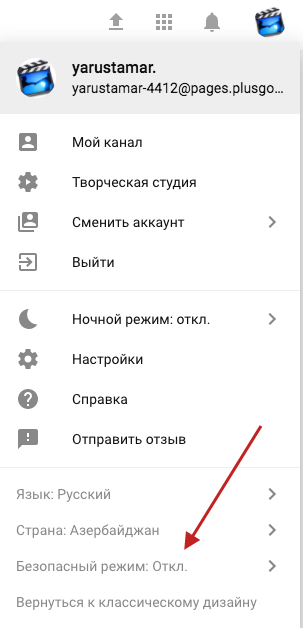
Почти на всех Android устройствах отключение безопасного режима осуществляется очень просто:
1 . Нажмите и удерживайте кнопку питания.
2 . При появлении окна с пунктом «Отключить питание » или «Выключить », нажмите по нему (если есть пункт «Перезагрузить », можно использовать его).
3 . В некоторых случаях устройство сразу перезагружается в обычном режиме, иногда после выключения необходимо включить его вручную, чтобы оно запустилось в обычном режиме.
Из альтернативных вариантов перезагрузки Андроид для выхода из безопасного режима мне известен только одни — на некоторых устройствах нужно зажать и удерживать кнопку питания до и после появления окна с пунктами для выключения: 10-20-30 секунд, пока не произойдет отключение. После этого потребуется снова включить телефон или планшет.
Возникли проблемы в работе коммуникационного устройства ввиду загрузки некоторых приложений или ваш Android начал «глючить» без видимой на то причины? Рекомендуем вам перевести андроид в безопасный режим. Помимо режимов и , в устройствах на базе Android компания Google заложила еще один режим – безопасный.
Помимо режимов и , в устройствах на базе Android компания Google заложила еще один режим – безопасный.
При включении безопасного режима на андроиде, операционная система устройства автоматически отключает все установленные приложения, ввиду чего вы получаете возможность убедиться в том, что именно приложения тормозят работу смартфона, или же частые перезагрузки и зависания происходят по вине производителя. Во втором случае решить проблему вам помогут в сервисном центре.
Как включить безопасный режим на андроиде – подробная инструкция, вариант первыйЭто руководство актуально для большинства смартфонов и планшетов. Если вы являетесь владельцем смартфона или планшета Nexus, или перевести устройство в безопасный режим можно следующим методом:
- Нажать и удерживать кнопку «Выключить» на экране.
- Подтвердить запрос относительно перевода устройства в безопасный режим.
- Вызвать на экран меню отключения.

- Нажать и удерживать кнопку «Перезагрузить» на экране устройства.
- Подтвердить запрос, который появится на экране.
Способ № 1
- Вызвать меню отключения устройства.
- Нажать и несколько секунд удерживать кнопу «Выключить» на экране.
- Подтвердить запрос на переход.
- Выключить устройство.
- Включить устройство.
- До самой загрузки зажать и удерживать кнопку «Громкость вниз».
- Выключить устройство.
- Включить устройство.
- Нажимать или удерживать кнопку «дополнительные опции и переключение приложений» непосредственно после того как на экране появится логотип.
Новый смартфон или планшет на базе Андроид всегда работает без сбоев и глюков. Но что же делать, если в дальнейшем использовании устройство вдруг «тормозит», замедляется скорость его работы, неправильно работают приложения, нестабильно реагирует сенсор? Такие проблемы можно решить, включив безопасный режим работы. В устройстве под управлением Андроид, безопасный режим (Safe Mode) даст возможность определить, из-за чего происходят неполадки.
В устройстве под управлением Андроид, безопасный режим (Safe Mode) даст возможность определить, из-за чего происходят неполадки.
Если телефон в безопасном режиме работает нормально, то «глюки» с ним происходят из-за какого-либо приложения.
Как включить: 3 способа
Из всех способов включения самыми актуальными, пожалуй, являются следующие:
Способ 1
Способ 2
- Выключить телефон.
- Когда на дисплее появится надпись, соответствующая названию марки смартфона или надпись Android, то необходимо нажать кнопку увеличения громкости.
- В таком случае после включения внизу экрана появится надпись «Безопасный режим» (Safe Mode).
Способ 3
Если вышеперечисленные способы не подошли, то попробуйте ещё вот так:
- Аппарат нужно выключить.
- Во время загрузки удерживать кнопку уменьшения громкости.
- После этого включится безопасный режим.
На заметку
: в некоторых версиях Андроид, для перехода в Safe Mode необходимо перезагружать смартфон вручную, и в то время, когда на экране появится логотип операционной системы, нужно нажать кнопки повышения и уменьшения громкости звука и удерживать до полной загрузки устройства.
Как отключить: 2 варианта
Не менее актуален вопрос отключения безопасного режима. Перед этим необходимо перезагрузить устройство, а затем воспользоваться одним из предложенных вариантов.
Первый вариант отключения
- Телефон включается, после перезагрузки, автоматически отключается Safe Mode.
- Если автоматического сброса безопасного режима не произошло, то необходимо удалить последнее приложения, которое было установлено, для этого нужно в меню приложений выбрать пункт Настройки.
- При выборе этого приложения, будет предложен пункт Удалить. Именно этого пункта нужно коснуться.
- После проделанных действий перезагрузите устройство.
Второй вариант отключения
Если первый способ не дал нужного результата, то можно попробовать второй способ — сброс на заводские настройки:
- Сначала необходимо выбрать из меню пункт Настройки, в развернувшемся меню коснуться пункта Резервное копирование и сброс настроек.
- В предложенном меню выбираете Сброс до заводских настроек, затем Сброс смартфона/планшета.

- Удалить все. После этого аппарат будет, как новенький. Но, имейте в виду, что все установленные приложения и персональные данные будут удалены. Останутся только заводские настройки, установленные производителем.
Таким образом, Safe Mode загружает только необходимое количество программ и утилит, только нужные компоненты. Именно для безопасности данных пользователя, производителями был разработан вышеназванный режим, и приложения будут работать только те, которые установил производитель аппарата. Все остальные программы, которые были установлены самим пользователем, возможно, несут некоторую угрозу, и поэтому будут отключены.
Даже если в телефоне произошли серьезные проблемы, и в стандартном режиме он уже не выполняет свои основные функции, то в безопасном режиме всё равно может работать. Например, батарея начала разряжаться слишком быстро или не работает кнопка вызова, прежде чем сдавать в ремонт такой аппарат, можно проверить его работоспособность в этом служебном режиме.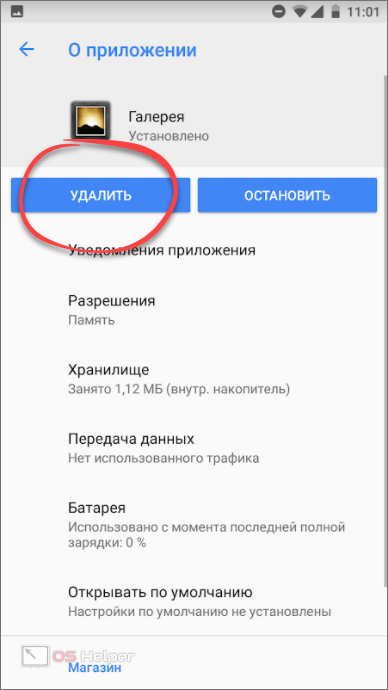
Как убрать на телефоне безопасный режим андроид. Как войти в безопасный режим на Samsung Galaxy S3
Многим известно, что в операционных системах Windows есть так называемый безопасный режим. В данном режиме работы загружаются только основные компоненты операционной системы, что позволяет загрузить компьютер в случае возникновения проблем с драйверами или другим программным обеспечением.
Но, о безопасном режиме в Android знают не многие. Как и в Windows, безопасный режим на Android используется для решения проблем с программами. Если какая то программа зависает и блокирует загрузку или нормальную работу Android, то вы можете включить безопасный режим и удалить ее. Таким образом, работоспособность устройства будет восстановлена. Если вас это заинтересовало, то предлагаем ознакомиться с данной статьей, здесь мы расскажем о том, как включить безопасный режим на Android 4.1 (а также, на более старых версиях Android).
Стандартный способ включения безопасного режима на Android
Если вы хотите включить безопасный режим и у вас Android 4. 1 (или более новая версия Андроида), то в первую очередь вам нужно попробовать стандартный способ включения безопасного режима. Для того чтобы воспользоваться данным способом вам необходимо нажать на кнопку включения (блокировки) смартфона и удерживать ее около 1 секунды. После нажатия на эту кнопку перед вами должно появиться небольшое окно с предложением выключить устройства. В этом окне нужно нажать на кнопку «Отключить питание» и удерживать палец на экране до тех пор, пока не откроется окно с предложением включить безопасный режим.
1 (или более новая версия Андроида), то в первую очередь вам нужно попробовать стандартный способ включения безопасного режима. Для того чтобы воспользоваться данным способом вам необходимо нажать на кнопку включения (блокировки) смартфона и удерживать ее около 1 секунды. После нажатия на эту кнопку перед вами должно появиться небольшое окно с предложением выключить устройства. В этом окне нужно нажать на кнопку «Отключить питание» и удерживать палец на экране до тех пор, пока не откроется окно с предложением включить безопасный режим.
Если у вас телефон под управлением CyanogenMod, то вместо кнопки выключения вам нужно зажимать кнопку «Перезагрузка».
После того как появилось окно с предложением включить безопасный режим, просто нажимаем на кнопку «Ok».
В результате смартфон должен перезагрузиться. После перезагрузки в низу экрана должна появиться надпись информирующая о том, что вы работаете в безопасном режиме.
Если надписи «Безопасный режим» нет, значит, вам не удалось включить безопасный режим. Попробуйте другие способы.
Попробуйте другие способы.
О том, как отключить безопасный режим , можете прочитать в нашей .
Как включить безопасный режим на Андроид смартфоне Samsung
Если у вас смартфон от компании Samsung (Samsung GALAXY), то включать безопасный режим нужно по-другому. Сначала нужно выключить смартфон, после этого включить смартфон и в момент, когда на экране появится надпись Samsung нужно нажать на кнопку снижения громкости и удерживать ее пока телефон не запустится в безопасном режиме.
Отключение безопасного режима на Андроид смартфонах Samsung GALAXY выполняется аналогичным способом, только вместо кнопки снижения громкости нужно нажимать кнопку повышения громкости.
Включение безопасного режима на Android 4.0
Если у вас устройство с Android 4.0 (или еще более старая версия Android), то для включения безопасного режима нужно использовать другой способ. Вам нужно выключить Андроид смартфон и включить его. В момент включения при появлении логотипа зажимаем обе клавиши громкости и удерживаем их, пока смартфон не загрузится. После окончания загрузки, телефон должен начать работать в безопасном режиме.
Наверняка все опытные пользователи, работающие на операционной системе «Виндовс» знают, что для устранения неполадок и решения каких-то проблем предусмотрен безопасный режим работы ОС. Но далеко не все в курсе, что мобильные гаджеты можно также загрузить в подобной конструкторской оболочке.
Попробуем разобраться, как включить телефон в безопасном режиме («Андроид»), и какие шаги для этого необходимо выполнить. Рассматривать мы будем рядовые девайсы — планшеты и смартфоны, работающие на официальной (стоковой) прошивке. Если вы сделали апгрейд гаджету любительской (кастомной) прошивкой, то нижеописанные действия могут некорректно откликаться, или не работать вовсе.
Зачем нужен этот режим?
Перед тем как включить безопасный режим на «Андроид» определимся, зачем он вообще может понадобиться на этой платформе. Как известно, операционная система «Андроид» отличается своей, так сказать, демократичностью, в то время как другие оболочки стараются максимально обезопасить свой «внутренний мир» от возможных ошибок новичка-оператора. То есть у пользователя есть доступ практически во все программные уголки гаджета. С помощью стороннего софта вы легко можете поменять не только внешний вид операционной системы, но и её поведение, причём до неузнаваемости. И как это часто бывает, за такую вот красоту приходится расплачиваться.
Если после всех ваших вмешательств платформа начала тормозить, фризить, и вообще перестала нормально функционировать, то тогда вы и начинаете задаваться вопросом: «А как включить безопасный режим на «Андроид» для устранения этих лагов?»
Дело в том, что этот режим можно назвать «чистым», то есть при его запуске подключаются только основные системные службы, где вы сможете проследить историю установленных приложений и сделать какие-то поправки, после чего перезагрузиться в нормальное рабочее состояние.
Итак, как включить безопасный режим на «Андроид»? Всего можно насчитать два основных способа, которые позволят войти в «чистую» систему.
Первый способ
Нужно нажать и удерживать кнопку включения гаджета до тех пор, пока не появится всплывающее меню перезагрузки. После чего необходимо нажать и удерживать палец на пункте «Отключение устройства». По прошествии 5-10 секунд должно высветиться диалоговое окно, которое предупредит вас о переходе в безопасный режим работы после нажатия на кнопку «ОК». Некоторые версии «Андроид» (как правило, на планшетах и фаблетах) могут сразу перезагружаться без каких-либо дополнительных окон. Имейте это в виду, перед тем как включить безопасный режим на планшете «Андроид».
После нажатия на кнопку «ОК» ваш гаджет должен перезагрузиться и стартовать только на основных системных службах. Причём процесс может занять некоторое время, чуть большее, чем при обычной загрузке.
Второй способ
Полностью выключите свой мобильный гаджет, как вы это обычно делаете. Подождите несколько секунд и затем нажмите и удерживайте кнопку включения. После того как на экране появится марка вашего телефона или бренд, зажмите качельку громкости в положении «+» (увеличить).
После этого на дисплее появится иконка «Безопасный режим» (Safe Mode), и девайс приступит к загрузке платформы на основных системных файлах. В некоторых версиях ОС кнопку включения удерживать не обязательно, достаточно дождаться появления лого на экране и удерживать качельку громкости. Так же имейте в виду этот момент, перед тем как включить безопасный режим на «Андроид».
Как отключить Safe mode?
Как правило, этот режим отключается после перезагрузки гаджета, и выполнять какие-то дополнительные шаги нет необходимости. Если телефон продолжает запускаться в безопасном режиме, значит платформа не хочет корректно работать с установленными сторонними приложениями или система напрочь повреждена.
Единственный выход в этом случае — это сброс всех настроек на заводские («Настройки» -> «Сброс системы»). Отдельно стоит отметить, что вся информация при этом будет удалена, поэтому заранее побеспокойтесь о переносе телефонной книги и других важных данных.
Возникли проблемы в работе коммуникационного устройства ввиду загрузки некоторых приложений или ваш Android начал «глючить» без видимой на то причины? Рекомендуем вам перевести андроид в безопасный режим. Помимо режимов и , в устройствах на базе Android компания Google заложила еще один режим – безопасный.
При включении безопасного режима на андроиде, операционная система устройства автоматически отключает все установленные приложения, ввиду чего вы получаете возможность убедиться в том, что именно приложения тормозят работу смартфона, или же частые перезагрузки и зависания происходят по вине производителя. Во втором случае решить проблему вам помогут в сервисном центре.
Как включить безопасный режим на андроиде – подробная инструкция, вариант первыйЭто руководство актуально для большинства смартфонов и планшетов. Если вы являетесь владельцем смартфона или планшета Nexus, или перевести устройство в безопасный режим можно следующим методом:
- Нажать и удерживать кнопку «Выключить» на экране.
- Подтвердить запрос относительно перевода устройства в безопасный режим.
- Вызвать на экран меню отключения.
- Нажать и удерживать кнопку «Перезагрузить» на экране устройства.
- Подтвердить запрос, который появится на экране.
Способ № 1
- Вызвать меню отключения устройства.
- Нажать и несколько секунд удерживать кнопу «Выключить» на экране.
- Подтвердить запрос на переход.
- Выключить устройство.
- Включить устройство.
- До самой загрузки зажать и удерживать кнопку «Громкость вниз».
- Выключить устройство.
- Включить устройство.
- Нажимать или удерживать кнопку «дополнительные опции и переключение приложений» непосредственно после того как на экране появится логотип.
Новый смартфон или планшет на базе Андроид всегда работает без сбоев и глюков. Но что же делать, если в дальнейшем использовании устройство вдруг «тормозит», замедляется скорость его работы, неправильно работают приложения, нестабильно реагирует сенсор? Такие проблемы можно решить, включив безопасный режим работы. В устройстве под управлением Андроид, безопасный режим (Safe Mode) даст возможность определить, из-за чего происходят неполадки.
Если телефон в безопасном режиме работает нормально, то «глюки» с ним происходят из-за какого-либо приложения.
Как включить: 3 способа
Из всех способов включения самыми актуальными, пожалуй, являются следующие:
Способ 1
Способ 2
- Выключить телефон.
- Когда на дисплее появится надпись, соответствующая названию марки смартфона или надпись Android, то необходимо нажать кнопку увеличения громкости.
- В таком случае после включения внизу экрана появится надпись «Безопасный режим» (Safe Mode).
Способ 3
Если вышеперечисленные способы не подошли, то попробуйте ещё вот так:
- Аппарат нужно выключить.
- Во время загрузки удерживать кнопку уменьшения громкости.
- После этого включится безопасный режим.
На заметку : в некоторых версиях Андроид, для перехода в Safe Mode необходимо перезагружать смартфон вручную, и в то время, когда на экране появится логотип операционной системы, нужно нажать кнопки повышения и уменьшения громкости звука и удерживать до полной загрузки устройства.
Как отключить: 2 варианта
Не менее актуален вопрос отключения безопасного режима. Перед этим необходимо перезагрузить устройство, а затем воспользоваться одним из предложенных вариантов.
Первый вариант отключения
- Телефон включается, после перезагрузки, автоматически отключается Safe Mode.
- Если автоматического сброса безопасного режима не произошло, то необходимо удалить последнее приложения, которое было установлено, для этого нужно в меню приложений выбрать пункт Настройки.
- При выборе этого приложения, будет предложен пункт Удалить. Именно этого пункта нужно коснуться.
- После проделанных действий перезагрузите устройство.
Второй вариант отключения
Если первый способ не дал нужного результата, то можно попробовать второй способ — сброс на заводские настройки:
- Сначала необходимо выбрать из меню пункт Настройки, в развернувшемся меню коснуться пункта Резервное копирование и сброс настроек.
- В предложенном меню выбираете Сброс до заводских настроек, затем Сброс смартфона/планшета.
- Удалить все. После этого аппарат будет, как новенький. Но, имейте в виду, что все установленные приложения и персональные данные будут удалены. Останутся только заводские настройки, установленные производителем.
Таким образом, Safe Mode загружает только необходимое количество программ и утилит, только нужные компоненты. Именно для безопасности данных пользователя, производителями был разработан вышеназванный режим, и приложения будут работать только те, которые установил производитель аппарата. Все остальные программы, которые были установлены самим пользователем, возможно, несут некоторую угрозу, и поэтому будут отключены.
Даже если в телефоне произошли серьезные проблемы, и в стандартном режиме он уже не выполняет свои основные функции, то в безопасном режиме всё равно может работать. Например, батарея начала разряжаться слишком быстро или не работает кнопка вызова, прежде чем сдавать в ремонт такой аппарат, можно проверить его работоспособность в этом служебном режиме.
На «Самсунге». Также коснемся вопроса о том, что собою представляет эта функция, каким образом она деактивируется на других мобильных устройствах под управлением операционной системы «Андроид».
Определение
Прежде чем перейти к решению вопроса о том, как отключить безопасный режим на «Самсунге», давайте разберемся, что это за возможность. Данная функция предусмотрена для повышенной защиты телефона. При активации указанного режима на телефоне будут работать лишь те программы, которые были добавлены разработчиками по умолчанию. При этом приложения, установленные после покупки устройства, перестанут работать. Описанный режим используется для диагностики, определения и исправления неполадок в функционировании устройства. Когда смартфон будет «безопасно» загружен, надпись об этом появится в нижней части дисплея. В случае установки определенного приложения, которое вызвало неполадки в работе аппарата, проблему можно легко решить. Входим в безопасный режим, после чего удаляем некорректно работающую программу.
Инструкция
Подробнее о том, как активировать данную возможность, мы поговорим в следующем разделе данного материала, а сейчас остановимся на основном вопросе о том, как отключить безопасный режим на «Самсунге». Если у вас на устройстве используется операционная система Android 2.1, прежде всего, выключите телефон. После этого снова включите его. Когда на экране появится надпись Samsung, нажмите клавишу «Меню». Удерживайте ее, пока загрузка не завершится. Теперь рассмотрим, на «Самсунге «Галакси» под управлением операционной системы Android 4.0. Так же, как и в первом варианте, выключаем телефон. Затем снова приводим его в активное состояние. Как только на дисплее появится надпись Samsung, нажимаем и удерживаем нижнюю клавишу громкости. Выполнение данной операции на более новых версиях операционной системы происходит аналогичным образом.
Активация
Теперь подробно поговорим о том, если используется телефон «Самсунг» под управлением операционной системы Android (версии от 2.1 до 2.3.6). Прежде всего, выключите телефон, после этого снова переведите его в рабочее состояние. Как только на экране появится надпись Samsung, удерживайте «Меню» (кнопка громкости вниз при платформах 4.0 или выше), пока загрузка не завершится. Теперь вы знаете, как отключить безопасный режим на «Самсунге».
Как отключить безопасный режим на вашем телефоне с Android
Даже если перевести ваше устройство в безопасный режим не так уж сложно, всегда сбивает с толку, когда дело доходит до того, чтобы вытащить из него телефон. Этот процесс может быть утомительным, особенно для владельцев телефонов, которые не особо знакомы со своими устройствами. Если вы по какой-то причине застряли в безопасном режиме, не нужно беспокоить свою хорошенькую голову. Ниже приведено наше руководство о том, как отключить безопасный режим на вашем телефоне Android.
1.Перезагрузите телефон
Перезагрузка может исправить другие проблемы с телефоном, поэтому мы ожидаем, что он также отключит безопасный режим. Следующие инструкции несложны:
- Просто нажмите и удерживайте кнопку питания на телефоне. Удерживайте, пока не станут видны различные параметры устройства.
- Нажмите «Перезагрузить».
- Если вариант перезапуска не отображается, удерживайте кнопку питания нажатой полминуты.
2. Проверьте панель уведомлений
Некоторые телефоны позволяют отключать безопасный режим с панели уведомлений.Вот как вы можете это сделать:
Необходимо прочитать: 10 лучших приложений для резервного копирования Android и способы резервного копирования Android
- Откройте панель уведомлений.
- Щелкните уведомление «Безопасный режим включен», чтобы отключить его.
- Ваше устройство мгновенно перезагрузится и выйдет из безопасного режима.
3. Используйте аппаратные кнопки
Если приведенные выше инструкции вам не помогли, аппаратные кнопки могут дать вам необходимое исправление. Это все, что вам нужно сделать:
Необходимо прочитать: Как изменить цвет системы Android 10
- Выключите телефон.
- Сразу же он выключится, нажмите и удерживайте кнопку питания.
- Когда на экране появится логотип, отпустите кнопку питания.
- Быстро нажмите и удерживайте кнопку уменьшения громкости после отпускания кнопки питания.
Когда вы закончите с этими инструкциями, появится сообщение Safe Mode: OFF. Это тоже может быть что-нибудь идентичное. Этот метод может работать или не работать, это зависит от вашего телефона.
4. Проверка приложений с ошибками
Даже если сторонние приложения нельзя использовать в безопасном режиме, их кеш и данные приложений не будут заблокированы в настройках вашего телефона.Это замечательно, потому что возможно, что загруженное вами приложение переводит ваше устройство в безопасный режим. В этом случае целесообразно сосредоточиться на самом приложении, а не повторно перезагружать устройство.
Обязательно к прочтению: Как подключить свой телефон Android к проектору
Эту проблему можно решить, очистив кеш, стереть данные приложения или удалить приложение.
5. Ядерная опция
Последнее средство — сбросить настройки телефона до заводских. Это избавит вас от всех ваших внутренних данных, поэтому убедитесь, что вы пробовали все остальное, прежде чем делать это.И вы должны сделать резервную копию всех ваших данных, прежде чем выполнять сброс до заводских настроек.
- Параметры запуска.
- Проведите пальцем вниз и нажмите «Система», затем нажмите «Дополнительно».
- Щелкните «Параметры сброса», затем щелкните «Стереть все данные».
- Нажмите Сбросить телефон внизу.
- При необходимости введите свой PIN-код, графический ключ или пароль.
- Нажмите «Стереть все».
Вот и все — подробное руководство по отключению безопасного режима на телефоне Android. Если у вас есть какие-либо вопросы, не стесняйтесь оставлять их в разделе комментариев ниже.
Как отключить безопасный режим или включить безопасный режим на Android
Android — самая популярная операционная система от Google. Иногда ваш смартфон Android не может принудительно остановить или отключить сторонние приложения. Но как остановить и отключить сторонние приложения на моем телефоне? Здесь у нас есть одно решение для отключения стороннего приложения на вашем телефоне, которое называется безопасным режимом. Да, вы можете решить все проблемы, вызванные сторонними приложениями. Только вам нужно загрузить Android в SafeMode, и он автоматически отключит все сторонние приложения на вашем телефоне.
Что такое безопасный режим на Android
Если вы используете компьютер, то, вероятно, знаете о безопасном режиме на компьютере. Что ж, безопасный режим на компьютере очень похож на безопасный режим Android. Если у вас возникли проблемы с конкретным приложением, вы можете загрузить свое устройство в безопасном режиме и легко удалить это приложение. Иногда вы видите, что ваше устройство автоматически загружает сторонние приложения, и вы не контролируете это. Безопасный режим поможет вам получить такое приложение из вашего устройства.
Иногда вы столкнетесь с мгновенным разрядом батареи, перезагрузкой устройства, снова и снова, активность экрана внезапно прекращается, или многие подобные проблемы возникают из-за сторонних приложений, установленных на нашем устройстве. Но включение устройства в безопасный режим помогает вам решить эту проблему. исправить или удалить нежелательные приложения со своего устройства.
Как загрузить Android в SafeMode
Безопасный режим позволяет отключить все сторонние приложения, которые вы загрузили на свое устройство Android. Если у вас есть какие-либо незначительные проблемы в вашем смартфоне Android, вы можете попробовать это руководство, чтобы исправить незначительные проблемы на вашем телефоне.
Выполните эти три простых шага, чтобы запустить устройство в безопасном режиме.
- Нажмите кнопку питания на несколько секунд, чтобы выключить телефон
- Вы должны нажать и удерживать опцию « Power Off ». Подождите, пока ваше устройство Android не предложит вам загрузиться в SafeMode.
- Нажмите кнопку « Ok ». Теперь ваш смартфон Android загрузится в безопасном режиме.
Здесь вы можете увидеть изображение ниже. Все сторонние приложения и загруженные приложения на устройстве автоматически отключаются в безопасном режиме.В безопасном режиме вы можете получить доступ только к предварительно установленному приложению на вашем смартфоне, которое поставляется вместе со смартфоном.
Как только ваше устройство перейдет в безопасный режим, вы увидите водяной знак безопасного режима. Обычно этот значок безопасного режима находится в левом нижнем углу экрана вашего устройства. В безопасном режиме вы не сможете получить доступ к стороннему приложению, которое вы загрузили на свой смартфон Android. Вы можете получить доступ только к предустановленным приложениям, которые поставляются с вашим устройством.
Для Android 4.1 или более поздней версии (стандартные смартфоны Android)
- Чтобы перезагрузиться в безопасном режиме на вашем смартфоне Android, нажмите и удерживайте кнопку питания, пока не увидите всплывающее меню со следующими параметрами
• Отключение питания
• Авиарежим
• Бесшумный режим
- После этого вам нужно долго нажимать на опцию «Выключение», пока не увидите всплывающее сообщение, предлагающее перезагрузить устройство в безопасном режиме.
- Теперь вам нужно нажать на кнопку ОК, чтобы перезагрузить устройство в безопасном режиме.
Для смартфонов Samsung Galaxy
- Прежде всего, нажмите кнопку питания и выберите « Power Off », чтобы выключить устройство.
- Теперь нажмите и удерживайте кнопку питания, пока не увидите Samsung Boot Animation
- Теперь отпустите кнопку питания, нажмите и удерживайте кнопку уменьшения громкости (удерживайте кнопку уменьшения громкости, пока устройство не загрузится)
После загрузки устройства вы можете увидеть водяной знак безопасного режима в нижней левой части экрана вашего смартфона.
Как отключить безопасный режим на Android
Это довольно просто, поскольку вы обычно перезагружаете свои Android-смартфоны и планшеты. Вам просто нужно нажать и удерживать кнопку питания. Так как ваше устройство предложит вариант питания на экране. Теперь нажмите кнопку «Перезагрузить», чтобы перезагрузить смартфон.
Теперь выполните следующие простые шаги, чтобы отключить безопасный режим на Android. Прочтите эту статью для получения дополнительной информации.
- Нажмите и удерживайте кнопку питания , пока не увидите параметры
- В разделе «Параметры электропитания» нажмите кнопку « Restart », чтобы перезагрузить устройство Android.
- Теперь нажмите кнопку « Ok », чтобы завершить это действие.
Мы также создали видео о включении или отключении безопасного режима на любом устройстве Android, указанном ниже.Проверьте это для получения дополнительной помощи.
Мы надеемся, что вам понравилась эта статья. Если вам нужна дополнительная помощь по устранению неполадок, связанных с безопасным режимом на Android, не стесняйтесь делиться своими комментариями ниже.
Вопрос: Как снять безопасный режим на Android?
Как отключить безопасный режим на телефоне Android
- Шаг 1. Проведите вниз по строке состояния или потяните вниз панель уведомлений.
- Шаг 1. Нажмите и удерживайте кнопку питания в течение трех секунд.
- Шаг 1. Коснитесь и потяните вниз панель уведомлений.
- Шаг 2: Нажмите «Безопасный режим включен»
- Шаг 3: Нажмите «Отключить безопасный режим»
Как мне выйти из безопасного режима на моем телефоне Android?
Нажмите и удерживайте кнопку питания телефона в течение нескольких секунд, пока Android не предложит вам выключить телефон — так же, как вы обычно это делаете, чтобы выключить его. Затем нажмите и удерживайте выключение в течение нескольких секунд, пока ваш телефон не попросит вас подтвердить, что вы хотите войти в безопасный режим.
Как вывести Samsung из безопасного режима?
Включение и использование безопасного режима
- Выключите устройство.
- Нажмите и удерживайте кнопку питания в течение одной или двух секунд, чтобы включить устройство.
- Когда появится логотип Samsung, нажмите и удерживайте клавишу уменьшения громкости, пока не отобразится экран блокировки.
- Удалите приложения, вызывающие проблемы. На любом главном экране нажмите кнопку «Меню». Коснитесь Настройки.
Почему мой телефон завис в безопасном режиме?
Помогите! Мой Android завис в безопасном режиме
- Питание полностью отключено.Полностью выключите питание, нажав и удерживая кнопку «Power», затем выберите «Power off».
- Проверьте заедание кнопок. Это наиболее частая причина зависания в безопасном режиме.
- Извлечение аккумулятора (если возможно)
- Удаление недавно установленных приложений.
- Очистить раздел кеша (Dalvik Cache)
- Сброс к заводским настройкам.
Почему у меня не выключается безопасный режим?
Когда телефон выключен, снова нажмите и удерживайте кнопку «Питание» для перезапуска.Теперь телефон должен выйти из «безопасного режима». Если «Безопасный режим» все еще работает после перезагрузки телефона, я бы проверил, не застряла ли кнопка «Уменьшение громкости».
Что делает безопасный режим на Android?
Безопасный режим — это способ запустить Android на смартфоне или планшете без сторонних приложений, которые обычно могут запускаться сразу после завершения загрузки операционной системы. Обычно, когда вы включаете свое устройство Android, оно может автоматически загружать ряд приложений, таких как виджет часов или календаря на главном экране.
Как выйти из безопасного режима?
Чтобы выйти из безопасного режима, откройте средство настройки системы, открыв команду «Выполнить» (сочетание клавиш: клавиша Windows + R) и набрав msconfig, затем ОК. 2. Коснитесь или щелкните вкладку «Загрузка», снимите флажок «Безопасная загрузка», нажмите «Применить», а затем «ОК». Перезагрузка компьютера приведет к выходу из безопасного режима.
Как отключить безопасный режим на моем Samsung Galaxy s9?
Samsung Galaxy S9 / S9 + — перезагрузка в безопасном режиме
- Нажмите и удерживайте кнопку питания, пока не появится запрос на выключение, затем отпустите.
- Нажмите и удерживайте кнопку «Выключить», пока не появится запрос безопасного режима, затем отпустите.
- Для подтверждения коснитесь «Безопасный режим». Процесс может занять до 30 секунд.
- С включенным безопасным режимом проверьте работоспособность устройства и приложения.
Как отключить безопасный режим Samsung?
Включение и использование безопасного режима
- Выключите устройство.
- Нажмите и удерживайте кнопку питания.
- Когда на экране появится Samsung, отпустите кнопку питания.
- Сразу после отпускания клавиши питания нажмите и удерживайте клавишу уменьшения громкости.
- Продолжайте удерживать клавишу уменьшения громкости, пока устройство не перезагрузится.
Как отключить безопасный режим на Android TV?
- Чтобы войти в безопасный режим, выполните следующие действия. Перезагрузите Android TV. Когда начнется анимация Google, нажмите и удерживайте кнопку уменьшения громкости (-) на пульте дистанционного управления, пока анимация не исчезнет. ПРИМЕЧАНИЕ. Безопасный режим отображается в левом нижнем углу экрана.
- Для выхода из безопасного режима перезагрузите Android TV.
Что делает безопасный режим?
Безопасный режим — это режим диагностики операционной системы (ОС) компьютера. Он также может относиться к режиму работы прикладного программного обеспечения. В Windows безопасный режим позволяет запускать только основные системные программы и службы при загрузке. Безопасный режим предназначен для решения большинства, если не всех проблем в операционной системе.
Что такое безопасный режим Samsung?
Безопасный режим — это состояние, в которое ваш Samsung Galaxy S4 может перейти при возникновении проблем с приложениями или операционной системой.Безопасный режим временно отключает приложения и снижает функциональность операционной системы, позволяя устранить неполадки для решения проблемы.
Как вывести телефон Infinix из безопасного режима?
Перезагрузка в безопасном режиме
- Нажмите и удерживайте кнопку питания устройства.
- На экране коснитесь и удерживайте Выключение. При необходимости коснитесь ОК.
- Ваше устройство запускается в безопасном режиме. Вы увидите «Безопасный режим» внизу экрана.
Как мне выйти из безопасного режима?
Как отключить безопасный режим
- Извлеките аккумулятор, когда устройство включено.
- Оставьте аккумулятор на 1-2 минуты. (Обычно я делаю 2 минуты, чтобы быть уверенным.)
- Вставьте аккумулятор обратно в S II.
- Нажмите кнопку питания, чтобы включить телефон.
- Дайте устройству включиться в обычном режиме, не удерживая никаких кнопок.
Как выйти из безопасного режима из командной строки?
В безопасном режиме нажмите клавиши Win + R, чтобы открыть окно «Выполнить». Введите cmd и — подождите — нажмите Ctrl + Shift, а затем нажмите Enter. Это откроет командную строку с повышенными привилегиями.
Почему мой Samsung находится в безопасном режиме?
Загрузите устройство Samsung в безопасном режиме:
- 1 Выключите устройство, удерживая кнопку питания, пока на экране не появится параметр «Выключить».
- 1 Удерживайте нажатой кнопку уменьшения громкости и питания не менее 5 секунд, чтобы устройство перезапустилось.
- 2 Удерживая кнопку питания с правой стороны, выберите «Перезагрузить» на экране.
Как отключить безопасный режим на Android?
Как отключить безопасный режим на телефоне Android
- Шаг 1. Проведите вниз по строке состояния или потяните вниз панель уведомлений.
- Шаг 1. Нажмите и удерживайте кнопку питания в течение трех секунд.
- Шаг 1. Коснитесь и потяните вниз панель уведомлений.
- Шаг 2: Нажмите «Безопасный режим включен»
- Шаг 3: Нажмите «Отключить безопасный режим»
Почему мой телефон запустился в безопасном режиме?
Это может произойти из-за любого стороннего приложения, которое препятствует нормальному функционированию устройства. Или это может быть какая-то вредоносная ссылка или приложение, которое внедрило программное обеспечение. Перезагрузите телефон, и он выйдет из безопасного режима.Нажмите и удерживайте кнопку выключения, а затем нажмите «Выключить».
Как использовать безопасный режим в мобильном телефоне?
Загрузка телефона Android в «безопасном режиме» — лучший вариант для устранения неполадок и проблем. Вам не нужны сторонние приложения для загрузки в безопасном режиме. В безопасном режиме сторонние приложения отключены, и вы можете получить доступ только к тем приложениям, которые поставляются с устройством.
Как выйти из безопасного режима в пикселях?
Чтобы выйти из безопасного режима и вернуться в нормальный режим, перезагрузите телефон.
- Нажмите и удерживайте кнопку питания в течение нескольких секунд.
- На экране нажмите «Перезагрузить». Если вы не видите «Перезагрузка», продолжайте удерживать кнопку питания около 30 секунд, пока телефон не перезагрузится.
Как удалить безопасный режим из Qmobile?
Запустите Android-устройство в безопасном режиме
- Выключите Android-устройство.
- Нажмите кнопку «Меню» на устройстве и удерживайте ее.
- Включите устройство и удерживайте клавишу меню, пока не увидите экран блокировки.
- Ваше устройство запускается в безопасном режиме.
- Чтобы перезагрузить устройство в нормальном режиме, выключите и снова включите устройство.
Как выйти из безопасного режима в пикселе 2?
Google Pixel 2 — перезагрузка в безопасном режиме
- При включенном устройстве нажмите и удерживайте кнопку питания (расположенную на правом краю), пока не появится запрос на выключение, затем отпустите.
- Нажмите и удерживайте кнопку «Выключить», пока не появится сообщение «Перезагрузка в безопасный режим», затем отпустите.
- Нажмите «ОК» для подтверждения.
- С включенным безопасным режимом проверьте работоспособность устройства и приложения.
Что такое безопасный режим Galaxy s8?
Samsung Galaxy S8 / S8 + — включение в безопасном режиме. Безопасный режим переводит ваш телефон в состояние диагностики (возвращается к настройкам по умолчанию), чтобы вы могли определить, не вызывает ли стороннее приложение ваше устройство зависает, перезагружается или работает медленно. Когда Samsung Galaxy S8 все еще отображается на экране, нажмите и удерживайте кнопку уменьшения громкости (левый край).
Как вывести мой телефон gionee из безопасного режима?
Первое, что вам нужно попробовать, чтобы отключить безопасный режим, — это просто перезагрузить устройство. Нажмите кнопку питания, чтобы открыть меню, а затем выберите перезагрузку из опций. Подождите, пока телефон или планшет выключится, а затем снова включите, и как только он полностью загрузится, вы должны выйти из безопасного режима.
Как вывести мой Samsung Galaxy s7 из безопасного режима?
Включение и использование безопасного режима
- Выключите устройство.
- Нажмите и удерживайте кнопку питания за пределами экрана Samsung Galaxy S7.
- Когда на экране появится «SAMSUNG», отпустите кнопку питания.
- Сразу после отпускания клавиши питания нажмите и удерживайте клавишу уменьшения громкости.
Почему мой телефон в безопасном режиме?
Обычно перезапуск сотового телефона Android должен вывести его из функции безопасного режима (также происходит разряд батареи, поскольку это, по сути, мягкий сброс). Если ваш телефон ЗАВЕРШЕН в безопасном режиме и перезапуск его или вытаскивание аккумулятора, похоже, совсем не помогает, это может быть аппаратная проблема, например, проблемная клавиша регулировки громкости.
Как отключить безопасный режим Motorola?
Включить безопасный режим
- Выключите Moto X.
- Нажмите и удерживайте кнопку «Power» около двух секунд, чтобы снова включить Moto X.
- Когда появится логотип Moto X, нажмите и удерживайте кнопку «Уменьшение громкости».
- Продолжайте удерживать «Уменьшение громкости» до полного запуска устройства.
Как включить безопасный режим?
Включение и использование безопасного режима
- Выключите устройство.
- Нажмите и удерживайте кнопку питания.
- Когда на экране отображается Samsung Galaxy Avant:
- Продолжайте удерживать клавишу уменьшения громкости, пока устройство не перезагрузится.
- Отпустите клавишу уменьшения громкости, когда вы увидите безопасный режим в нижнем левом углу.
- Удалите приложения, вызывающие проблемы:
Фото в статье «Flickr» https://www.flickr.com/photos/91265124@N03/25155277364
Как отключить безопасный режим на iPhone ? Полное руководство
Застрял в безопасном режиме после взлома iPhone или намеренно вошел в безопасный режим и не может перезагрузить iPhone в нормальном режиме? Итак, следуйте инструкциям ниже, чтобы выйти из безопасного режима и узнать , как отключить безопасный режим на iPhone .
Вход в безопасный режим — обычное дело для людей, которые взломали свой iPhone, чтобы отключить или удалить вызывающие проблемы расширения. Если вы хотите войти в безопасный режим, чтобы найти проблемное приложение или расширение, вы можете выполнить шаги, указанные ниже, чтобы войти в безопасный режим.
Однако, если вы приземлились в безопасном режиме, а не по своему выбору, вы можете сразу перейти к тому, как отключить безопасный режим в разделе iPhone.
Что такое безопасный режим iPhone?
iPhone, на котором произошел джейлбрейк, переходит в безопасный режим, когда какое-либо из расширений в ОС работает некорректно.Этот режим защищает iOS от сбоев и позволяет избежать повреждения устройства.
В безопасном режиме iPhone запускается только с необходимыми расширениями; все остальные подложки отключены.
Люди также склонны переходить в безопасный режим, чтобы решить проблему, с которой они сталкиваются при использовании iPhone. Вы можете отключить или удалить проблему, вызывающую расширения или надстройки, в безопасном режиме. Давайте посмотрим, как войти в безопасный режим iPhone, а также все возможные причины, по которым ваш iPhone сам переходит в безопасный режим.
Как войти в безопасный режим iPhone?
Как упоминалось выше, если вы хотите удалить проблемные расширения и приложения, вам необходимо войти в безопасный режим iPhone. Вы можете сделать это, выполнив шаги, указанные ниже.
Шаг 1 : Выключите iPhone и включите его, нажав кнопку питания.
Шаг 2 : Когда на экране iPhone загорится свет, сразу нажмите кнопку уменьшения громкости и удерживайте ее. пока не увидите логотип Apple. Теперь вы в безопасном режиме.
Теперь вы можете легко отключить или удалить проблемное расширение, пакеты или темы.
Почему iPhone переходит в безопасный режим?
Есть много причин, по которым ваш iPhone может перейти в безопасный режим сам по себе, и вы застрянете там. Некоторые из них перечислены ниже —
- Недавно добавленные расширения или темы неправильно работают с iOS
- Определенное приложение, активирующее безопасный режим при открытии
- Вы нажали кнопку уменьшения громкости и кнопку питания во время загрузки iPhone
- После того, как вы сделали джейлбрейк iPhone
Вы можете узнать, как отключить безопасный режим на iPhone и легко выйти из безопасного режима, если проблема не такая серьезная, следуя нижеприведенным способам.
Как отключить безопасный режим на iPhone?
Если вы застряли в безопасном режиме на долгое время и не можете загрузить свой взломанный iPhone в обычном режиме, вам необходимо узнать, как отключить безопасный режим на iPhone. В большинстве случаев проблемы могут быть связаны с расширениями и приложениями, установленными из Cydia. Если вы не знакомы с Cydia, это похоже на магазин приложений для установки неавторизованных приложений Apple на взломанные iPhone.
Однако, если вы вошли в безопасный режим по ошибке, вот как выйти из безопасного режима пятью разными способами.
1. Перезапуск из безопасного режима Уведомление
Когда вы входите в безопасный режим, на экране iPhone появляется окно с уведомлением о том, что у вас произошел сбой SpringBoard. SpringBoard — это менеджер главного экрана iOS. Уведомление может вас напугать, но здесь не о чем паниковать — все, что вам нужно сделать, это как выйти из безопасного режима.
Нажмите на опцию «Перезагрузить», доступную в окне уведомлений. Если проблемные настройки и несовместимые пакеты будут удалены, ваш iPhone перезагрузится в обычном режиме.Однако, если при этом не удается перезагрузить iPhone в обычном режиме, вы можете попробовать другие способы, указанные ниже.
2. Принудительный перезапуск
Если ваш iPhone перезагружается в безопасном режиме снова и снова, вам нужно знать, как отключить безопасный режим на iPhone. В таких случаях вы можете принудительно перезагрузить устройство. Есть разные способы принудительной перезагрузки iPhone, в зависимости от модели, которую вы используете. Вы можете выполнить шаги, указанные ниже, чтобы принудительно или принудительно перезагрузить устройство.
Принудительный перезапуск вернет ваш телефон в нормальный режим.
3. Удалите проблемные пакеты и расширения
Если вы все еще находитесь в безопасном режиме, вам необходимо найти проблемные пакеты или расширения, которые могут вызывать проблемы. Вы можете легко удалить недавно добавленные пакеты или расширения из Cydia в безопасном режиме.
После удаления проблемных пакетов и расширений перезагрузите iPhone и проверьте, загружается ли он в обычном режиме.
4. Выполните сброс iPhone
Одним из последних способов отключения безопасного режима на iPhone и загрузки iPhone в обычном режиме является его сброс.Перед сбросом настроек у вас должна быть резервная копия данных вашего устройства. Есть два способа сбросить настройки iPhone и полностью стереть его данные.
Во-первых, использовать настройки iPhone, а во-вторых, через сторонние приложения.
Чтобы сбросить настройки телефона с помощью настроек iPhone, перейдите в «Настройки» ➜ «Общие» ➜ «Сброс», а затем нажмите «Стереть все содержимое и настройки». Введите пароль, когда его попросят. После этого данные и настройки на вашем iPhone будут удалены. После стирания перезагрузите iPhone и проверьте, находится ли он в нормальном режиме.
Вы также можете использовать стороннее программное обеспечение, такое как AnyTrans, для сброса настроек iPhone. Наши товарищи по команде используют AnyTrans для различных функций и также рекомендуют его.
5. Как отключить безопасный режим на iPhone: DFU Restore
DFU — это обновление микропрограммы устройства, которое перезагружает программное и аппаратное обеспечение вашего устройства, и это наиболее продвинутый тип восстановления. Вы должны выполнять восстановление DFU только в том случае, если вы полностью осведомлены об этом, и ваш телефон вообще не имеет внутренних повреждений.
Поврежденный телефон может превратиться в кирпич, если процесс восстановления DFU не завершен.Однако, если все будет сделано с особой осторожностью, ваше устройство снова сможет загрузиться в нормальном режиме. Вы можете обратиться к нашему полному руководству по восстановлению DFU для iPhone для получения подробных инструкций.
Заключение
Безопасный режим на iOS безопасен, пока вы не застрянете в этом режиме. Затем начинается путаница по поводу как для отключения безопасного режима на iPhone . Однако, если проблема не такая серьезная, простой перезапуск может помочь вам вернуться в нормальный режим. Способ возврата в нормальный режим зависит от критичности.
Чтобы избежать потенциального повреждения устройств, не следует делать джейлбрейк устройства, если у них нет технических знаний для этого. Хотя вы можете получить доступ ко всем неавторизованным приложениям после взлома системы, устройства подвергаются риску быть поврежденными. После взлома он становится менее безопасным и уязвимым для взлома. Таким образом, это должно рассматриваться только технически подкованными пользователями.
Также проверьте:
Как включить / выключить безопасный режим на телефоне Android
Вы когда-нибудь слышали о безопасном режиме на телефоне Android? Что вы знаете о безопасном режиме Android? Безопасный режим Android — это функция, которая временно останавливает работу любых сторонних приложений на вашем устройстве.Его можно использовать как эффективный способ диагностики и устранения любых проблем с телефоном Android, если ваше устройство Android столкнется с ошибкой приложения, заражением вредоносным ПО или некоторыми другими проблемами операционной системы. В этой статье мы собираемся изучить, что такое безопасный режим Android, и сосредоточимся на том, как включить / выключить безопасный режим на телефоне Android.
- Часть 1. Что такое безопасный режим Android и для чего он нужен
- Часть 2: Как включить безопасный режим на телефоне Android
- Часть 3: Как отключить безопасный режим на телефоне Android
, часть 1: что такое безопасный режим Android и для чего он нужен
Безопасный режим — это особый режим системы Android, аналогичный безопасному режиму Windows.Войдя в безопасный режим в Android, пользователи могут легко исправить некоторые системные ошибки, играя таким образом эффект умножения. Безопасный режим работает путем загрузки в систему без запуска сторонних программ и автоматического запуска, чтобы телефон работал в минимальном режиме, в котором работают только системные приложения по умолчанию, чтобы вы могли легко обнаруживать системные ошибки, вызванные сторонним программным обеспечением. Это не повредит ни одному приложению или личным данным.
Некоторые сторонние приложения могут иметь проблемы с совместимостью, что приводит к конфликту этих приложений с другими, уже установленными на вашем устройстве приложениями или к невозможности загрузки вашего телефона.В этой ситуации вы можете запустить свой телефон в безопасном режиме, чтобы проверить, не вызвана ли проблема сторонним приложением, а затем удалить неисправное приложение, чтобы исправить ошибки.
Часть 2: Как включить безопасный режим на телефоне Android
Как мы уже говорили выше, теперь у вас должно быть общее представление о безопасном режиме Android. В этой части мы поговорим о том, как войти в безопасный режим в Android. Система Android добавляет «безопасный режим» после версии 4, но не все телефоны Android могут его использовать, и не все телефоны Android используют один и тот же подход для доступа к безопасному режиму.Ниже приведены некоторые из основных способов загрузки Android в безопасном режиме.
Метод 1 — Пример для телефонов Google Android:
Шаг 1 : Нажмите и удерживайте кнопку Power на телефоне Android, пока не появится меню с несколькими опциями.
Шаг 2 : Нажмите и удерживайте кнопку Отключение питания , пока на экране телефона не появится сообщение « Reboot to safe mode », а затем нажмите « OK », чтобы перезагрузить телефон.
Шаг 3 : После загрузки системы вы увидите слова « Safe mode » в нижнем левом углу экрана устройства, что означает, что вы успешно вошли в безопасный режим на Android.
Метод 2 — Пример для телефонов Samsung Android:
Шаг 1 : Нажмите и удерживайте кнопку Power , а затем выберите опцию Power off , чтобы выключить устройство.
Шаг 2 : Когда телефон выключен, нажмите и удерживайте кнопку Power , чтобы загрузить его, пока на экране не появится логотип модели телефона.В этом примере пока не появится логотип Samsung.
Шаг 3 : На этой странице вы можете отпустить кнопку Power , а затем нажать и удерживать кнопку уменьшения громкости (или удерживать нажатой кнопку Menu в некоторых более ранних версиях телефонов Samsung Android), пока ваше устройство загружается.
Шаг 4 : Затем вы увидите слова « Safe mode » в нижнем левом углу экрана телефона.
Метод 3 — Пример для телефонов HTC Android:
Шаг 1 : Нажмите и удерживайте кнопку Power , чтобы в первую очередь выключить устройство.
Шаг 2 : При выключенном телефоне нажмите и удерживайте кнопку Power , чтобы перезапустить его, пока не появится экран « htc quietly brilliant ».
Шаг 3 : Теперь вы можете отпустить кнопку Power , но долго нажимать клавишу Volume Down , пока ваше устройство не загрузится в систему. Если в нижнем левом углу экрана есть слова « Safe mode », вы можете отказаться от этого.
Примечание : Способы входа в безопасный режим в разных марках и разных моделях телефонов Android не совпадают.Если вышеуказанные методы неприменимы к вашему устройству, обратитесь к координатору службы поддержки клиентов или целенаправленно выполните поиск операции, ориентированной на вашу модель телефона, в Интернете.
Часть 3: Как отключить безопасный режим на телефоне Android
Теперь мы узнали, как включить безопасный режим в Android. Но иногда мы случайно входим в безопасный режим и не знаем, как удалить безопасный режим с телефона Android. Ниже приведены несколько способов выйти из безопасного режима на Android. (Как правило, способы выхода из безопасного режима одинаковы для всех типов телефонов Android).
Вариант 1. Перезагрузите телефон
Как выйти из безопасного режима в Android? Перезагрузка устройства — самый простой способ выйти из безопасного режима. В большинстве случаев вы можете успешно выйти из безопасного режима, перезагрузив телефон. Если его нельзя выключить, воспользуйтесь опцией 2.
Вариант 2: перезарядить аккумулятор
Reloading battery имеет целью сбросить настройки телефона и отключить безопасный режим. Просто извлеките аккумулятор на несколько минут, затем перезагрузите его и перезагрузите телефон.Кроме того, если вы не можете вывести аккумулятор, просто нажмите и удерживайте кнопку питания более 10 секунд, чтобы принудительно завершить работу, а затем перезагрузите его. Если его тоже нельзя удалить, см. Вариант 3.
Вариант 3. Используйте антивирусное программное обеспечение
Если два вышеуказанных метода неэффективны, вероятно, в вашем телефоне есть вирусы. Используйте антивирусное программное обеспечение, чтобы запустить полное сканирование и устранить эту причину, а затем перезагрузите телефон. Если вы по-прежнему не можете отключить безопасный режим на телефоне Android, рассмотрите вариант 4.
Решение 4. Сброс до заводских настроек
Если вы не можете выключить безопасный режим всеми вышеперечисленными способами, единственный последний способ — восстановить заводские настройки телефона! С помощью этого метода вам сначала необходимо создать резервную копию важных данных. В противном случае все данные на вашем устройстве будут потеряны. Так что этот метод не рекомендуется, если у вас нет другого выбора.
Смартфон всегда загружается в безопасном режиме
Обновлено: 24.01.2018 компанией Computer Hope
Есть несколько причин, по которым ваш смартфон или другое мобильное устройство Android всегда загружается в безопасном режиме.Чтобы решить эту проблему, мы предлагаем просмотреть следующие разделы по порядку и следовать их инструкциям.
Застрявшие кнопки
Наиболее вероятной причиной того, что телефон или планшет всегда загружается в безопасном режиме, является застрявшая или неисправная кнопка.
- Снимите с устройства чехол или гелевую пленку. Если чехол нажимает клавишу меню, это может привести к его загрузке в безопасном режиме.
- Нажмите каждую из клавиш и кнопок несколько раз, чтобы убедиться, что ни одна из них не застряла.
- Перезагрузите телефон.
Устройство со съемным аккумулятором
Если в вашем устройстве нет съемного аккумулятора, вы можете перейти к следующему разделу.
- Извлеките аккумулятор и SIM-карту (если есть) из устройства.
- Подождите не менее 30 секунд.
- Не снимая аккумулятор с телефона, подключите телефон к настенному зарядному устройству.
- Замените аккумулятор и SIM-карту.
- Включите телефон снова. Пока телефон загружается, не нажимает никаких клавиш или кнопок.
Недавно установленные приложения
Если устройство продолжает загружаться в безопасном режиме после выполнения действий, описанных в предыдущем разделе (ах), недавно установленное приложение может препятствовать нормальной загрузке устройства. Удалите все недавно установленные приложения на телефоне и попробуйте снова выполнить указанные выше действия.
Заводские настройки
Если устройство продолжает загружаться в безопасном режиме после выполнения всех предыдущих рекомендаций, мы рекомендуем выполнить сброс настроек до заводских. Этот процесс стирает все настройки и программное обеспечение, чтобы телефон стал как новый.Инструкции по выполнению сброса к заводским настройкам см. В инструкциях к вашему устройству (в руководстве пользователя или на веб-сайте производителя), поскольку все они разные.
Неисправное оборудование
Если ничего из предыдущих разделов не помогло, скорее всего, ваше мобильное устройство неисправно. На этом этапе его нужно либо отправить, либо доставить в ремонтный центр для обслуживания, либо заменить.
Как включить и отключить безопасный режим на устройствах Android — быстро и легко
Безопасный режим используется, чтобы оставить телефон с приложениями, которые поставляются с завода, без доступа к какой-либо дополнительной информации, хранящейся у владельца устройства.Мы собираемся быстро изучить , как включать и отключать безопасный режим на устройствах Android простым и быстрым способом.
Как правило, большинство мобильных телефонов Android переходят в этот режим, когда шаблон или пароль вводятся неправильно несколько раз. В других случаях это может произойти из-за неисправности устройства.
Как бы то ни было, мы увидим, как его активировать, для чего он нужен и, прежде всего, как удалить или деактивировать безопасный режим в Android.
Как включить или включить безопасный режим
Безопасный режим доступен для устройств под управлением Android 4.1 или выше . Обычно активировать его довольно просто, хотя он может варьироваться в зависимости от версии операционной системы, установленной на телефоне.
В некоторых версиях, просто удерживая кнопку выключения устройства, появляется всплывающее сообщение, где мы можем увидеть опцию « Safe Mode ». Это приведет к перезагрузке телефона в безопасном режиме.
Другой способ сделать это — через строку состояния, доступ к которой можно получить, проведя пальцем сверху вниз. Вы просто активируете «Безопасный режим», и как только вы перезапустите устройство, оно будет работать в этом режиме с ограниченными функциями.
Безопасный режим также активируется, когда на вашем устройстве есть проблема с установленным приложением, в этом случае мы рекомендуем вам решить эти ошибки с помощью iMyFone Fippo
.Как отключить и удалить безопасный режим
Режим безопасности — это именно мера безопасности, когда код разблокировки вводится несколько раз неправильно. Самый простой способ вывести Android из безопасного режима — перезагрузить устройство.
Для этого все, что вам нужно сделать, это нажать и удерживать кнопку питания, пока не появится всплывающее сообщение, в котором предлагается возможность перезапустить телефон .Если параметр сброса не найден, выключите его и снова включите.
На случай, если это не поможет. Вы можете принудительно перезагрузить телефон, для этого вам просто нужно выключить телефон, и пока вы включаете его, вам нужно будет оставить клавишу уменьшения громкости во время его запуска. Однако, если вы по-прежнему не можете выйти из этого режима, это означает, что у вас проблема с программным обеспечением устройства.
Если вышеуказанные методы не работают, остается единственная альтернатива — сбросить настройки телефона до заводских.Это означает, что загружаются приложения, фото, видео и т. Д. Оно будет удалено с него, телефон вернется, как если бы вы им никогда не пользовались, как если бы это было при первом включении.
Для этого вам нужно будет перейти в меню « Настройки », а затем в « Резервное копирование и восстановление ». Теперь вам нужно будет установить флажок « Backup », а затем « Factory data reset ». Мы рекомендуем, чтобы у вас был уровень заряда батареи выше 60%, прежде чем начинать этот процесс.
Если вы не можете сделать это из меню, вам придется использовать комбинацию клавиш при выключенном телефоне, чтобы восстановить заводские настройки. Единственный недостаток этого метода перезапуска устройства — это то, что вы не можете сделать резервную копию, поэтому вы потеряете всю свою информацию.
Комбинация клавиш различается в зависимости от модели и марки устройства. Поэтому вам следует поискать в Интернете, как выполнить полный сброс вашей конкретной модели, или посмотреть руководство к ней.
После входа в меню аппаратного сброса необходимо перейти к « Wipe Data / Factory Reset », а затем выбрать « Yes ».Начнется процесс, который не займет много времени. Точно так же при первом запуске устройства может потребоваться больше времени, чем обычно.
Работа в безопасном режиме может быть довольно сложной, поэтому, если вы хотите перезагрузить телефон в безопасном режиме, выполните следующие действия.
.

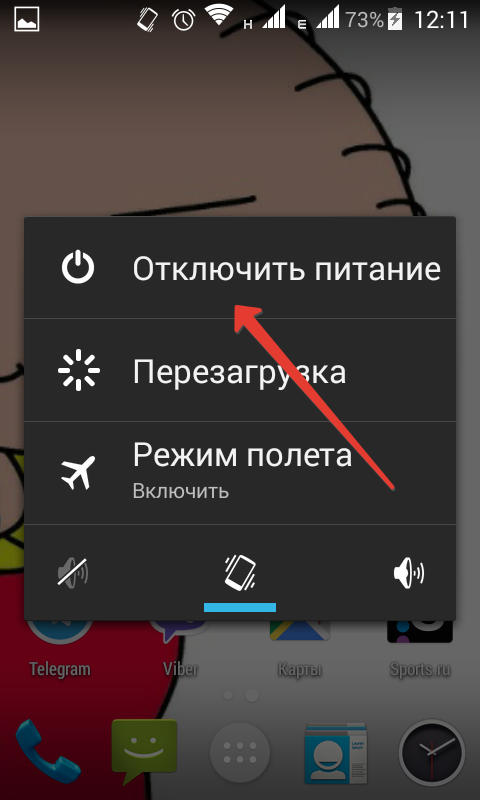

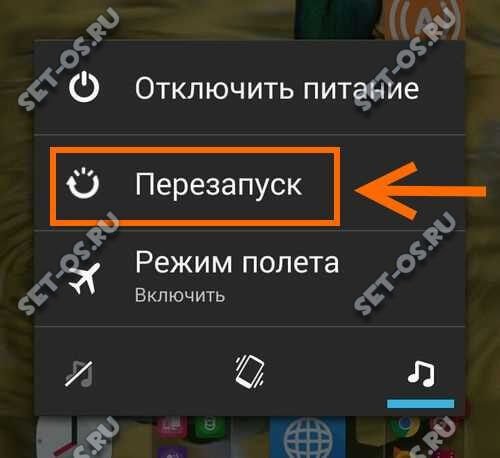 Включите его и сразу при срабатывании включения (обычно, есть вибрация), нажмите и удерживайте обе кнопки громкости до окончания загрузки.
Включите его и сразу при срабатывании включения (обычно, есть вибрация), нажмите и удерживайте обе кнопки громкости до окончания загрузки.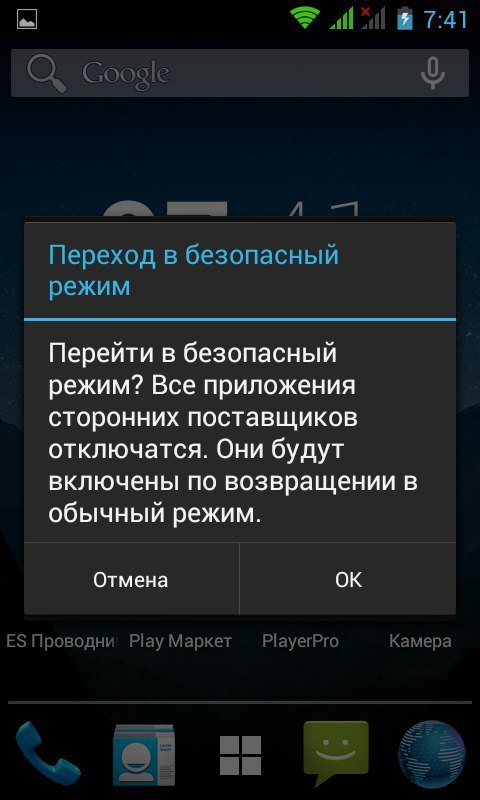

Ваш комментарий будет первым